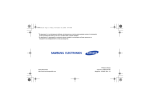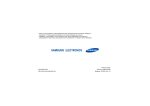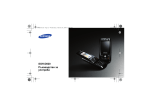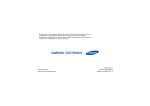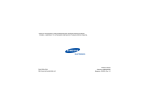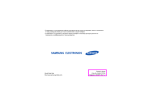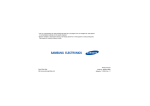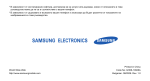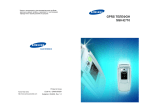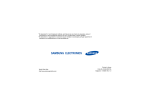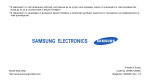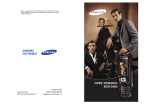Download Samsung SGH-E720 Наръчник за потребителя
Transcript
* Някои от инструкциите в това ръководство могат да бъдат различни за вашия телефон, в зависимост от инсталирания софтуер или от вашия мобилен оператор. * Телефонът и аксесоарите, които ползвате, могат да се изобразяват по различен от представения в наръчника с инструкции начин в зависимост от страната, която обитавате. World Wide Web http://www.samsungmobile.com Printed in Korea Code No.:GH6806525A Bulgarian. 05/2005. Rev 1.1 SGH-E720 Инструкции за употреба Безопасност на пътя по всяко време Не използвайте телефона с ръка до ухото, докато шофирате. Преди това паркирайте автомобила. Важни мерки за безопасност Неспазването им може да се окаже опасно или незаконно. Изключване на телефона по време на презареждане с гориво Не използвайте телефона, когато зареждате гориво (на бензиностанция) или когато сте в близост до горива или химикали. Изключване на телефона в самолет Мобилните телефони могат да причинят смущения. Използването им в самолет е както незаконно, така и опасно. Изключвайте телефона си в близост до всякаква медицинска апаратура Болниците и здравните заведения може да използват апарати, които са чувствителни към външна радиочестотна енергия. Спазвайте всички валидни разпоредби или правила. Смущения Дръжте телефона далеч от малки деца Всички мобилни телефони са обект на смущения, които могат да се отразят на тяхната работа. Дръжте телефона и частите му далеч от малки деца. Спазвайте всички специални разпоредби в сила за всяка област и винаги изключвайте телефона си, когато е забранено да го използвате, или когато може да причини смущения или да предизвика опасност. Водоустойчивост Вашият телефон не е водоустойчив. Пазете го сух. Аксесоари и батерии Използвайте само одобрени от Samsung аксесоари и батерии. Използването на неоригинални аксесоари може да повреди телефона ви и да бъде опасно. • Телефонът може да експлоадира, ако батерията бъде заменена с неподходяща. • Изхвърляйте използваните батерии съгласно инструкциите на производителя. Разумна употреба Квалифициран сервиз Използвайте телефона само в нормално положение (допрян до ухото). Избягвайте ненужен допир с антената, когато телефонът е включен. Само квалифициран сервизен персонал може да поправя вашия телефон. Спешни обаждания Наберете номера за спешни повиквания за местоположението, в което се намирате, след което натиснете бутон . Важни мерки за безопасност Специални разпоредби За по-подробна информация за безопасността, вижте "Информация за здравето и безопасността" на страница 95. 1 За това Ръководство Това ръководство на потребителя Ви дава сбита информация за използване на телефона. За да навлезете бързо в основните функции телефона Ви, моля вижте "Начални стъпки" и "Излезте от телефона." В това ръководство ще видите следните икони на инструкции: Показва, че е необходимо да прочетете внимателно следващата информация относно мерки за безопасност или функции на телефона. → [ ] < > 2 • Специални функции на телефона • МP3 плейър Пускайте MP3 музикални файлове, използвайки телефона си като MP3 плейър. • Bluetooth Изпращайте снимки, картинки, видеоклипове и други лични данни, свързвайки телефона си с други устройства, с помощта на безплатната, безжична технология Bluetooth. Показва, че можете да получите повече информация на получената страница. Показва, че трябва да натиснете бутоните за навигация, за да преминете до съответната опция и да я изберете. Показва бутона на телефона. Например, [ ]. Показва екранен бутон, чиято функция е изобразена на екрана на телефона. Например, <Меню>. Фотоапарат и Камера Използвайте модула на камерата във Вашия телефон за да направите снимка или да запишете видеоклип. • • • Визитна картичка Създавайте визитни картички с Вашия номер и профил. Използвайте тази удобна електронна визитна картчка, когато решите да се представите на някой. WAP браузър Получавате достъп до интернет, различни услуги и актуална информация. • E-mail Изпращате и получавате e-mail-и с прикрепени изображения, видеоклипове и звуци. • Java Насладате се на вградените Java™базирани игри и сваляйте нови игри. • Календар Следете графика на Вашите срещи и задачи за деня, за седмицата и за месеца. • Запис на глас Записвайте бележки и звуци. Специални функции на телефона • Направете снимка-идентификация на повикващия Виждате кой Ви търси, като се показва собствената снимка на повикващия. Мултимедийна услуга за съобщения (MMS) Изпращате и получавате MMS съобщения с комбинация от текст, изображения, видеоклипове и звуци. 3 Съдържание Разопаковане 6 Използване на телефонния указател................................... Сърфиране в интернет .......................................................... Изпрати съобщения ............................................................... Преглед на съобщенията ...................................................... Използване на Bluetooth........................................................ 17 19 19 21 22 6 Въвеждане на текст 23 Уверете се, че са налични всички елементи Вашият телефон Бутони, функции и разположение Начални стъпки Режим AB, T9, Числа, и Символи 7 Функции за подобрени разговори Поставете я изаредете телефона........................................... 7 Включване или изключване ..................................................... 8 Бутони и дисплей...................................................................... 9 Достъп до функциите от менюто........................................... 11 Пренастройте телефона си ................................................... 12 Осъществяване/отговаряне на повикване ........................... 14 Функции на менюто Излезте от телефона Информация за здравето и безопасността 15 Започнете с Вашия фотоапарат, музика, игри и други специални функции Използвайте фотоапарат....................................................... 15 Възпроизведете МP3.............................................................. 16 4 Функции за разговори Първи стъпки за работа с телефона 26 31 Всички изброени опции на менюто Разрешете проблемите сами 93 Помощ и лични нужди Показалец 95 103 Списък с функциите на менюто За достъп до режим Меню натиснете, <Меню> в режим на готовност. 1 Запис разгoвoри 1 2 3 4 5 6 Последни контакти Пропуснат разговори Изходящи разговори Приети разговори Изтрий всички Продължителност на разговорите 7 Стойност обаждане* 2 Телефонен указател 1 2 3 4 5 6 7 8 Списък контакти Създай нов контакт Група Бърз набор Моя визитна карта Собствен номер Управление Номер на услуги* c. 31 c. 31 c. 32 c. 32 c. 32 c. 32 c. 32 c. 33 c. 34 c. 34 c. 35 c. 35 c. 36 c. 37 c. 37 c. 37 c. 38 3 Апликации 1 2 3 4 5 6 7 8 9 0 Java свят МP3 плейер Гласов рекордер Световно време Аларма PIM sync Калкулатор Конвертор Хронометър Секундомер 4 Браузър 1 2 3 4 5 Дом Предпочитани адреси http:// WAP профил Изчисти кеша c. 38 c. 38 c. 39 c. 42 c. 43 c. 44 c. 45 c. 46 c. 46 c. 46 c. 47 c. 47 c. 47 c. 48 c. 49 c. 49 c. 49 5 Съобщения 1 2 3 4 5 6 Създай съобщение Мои съобщения Шаблони Изтрий всички Настройки Състояние на паметта 6 Файл мениджър Изображения Видео Музика Звуци Други файлове Състояние на паметта 7 Календар c. 49 c. 49 c. 53 c. 58 c. 59 c. 59 c. 64 8 Камера c. 72 9 Настройки c. 80 c. 80 c. 80 c. 81 c. 82 c. 84 c. 87 c. 90 c. 91 c. 93 1 2 3 4 5 6 7 8 9 Врeмe и дата Настройки на телефона Настройки на дисплея Настройки на звука Мрежови услуги BLUETOOTH Защита Настройки свързване Нулиране на настройките c. 64 c. 64 c. 65 c. 65 c. 66 c. 67 c. 67 * Показва се само, ако е поддържано c. 67 от SIM картата Ви. 5 Разопаковане Уверете се, че са налични всички елементи Вашият телефон Бутони, функции и разположение Слушалка Дисплей Телефон Зарядно устройство Камера с микрофон Батерия Инструкции за употреба Можете да получите различни аксесоари от местния дистрибутор на Samsung. Елементите, доставени с Вашия телефон, и аксесоарите при дистрибутора на Samsung, могат да се различават в зависимост от страната, в която се намирате или от Вашия мобилен оператор. 6 Екранен бутон (ляв) Жак за слушалкa Бутони за настройка на звука Бутон Връзка Цифренобуквени бутони Бутони със специални функции Бутони за навигация (Нагоре/Надолу/ Наляво/Надясно) WAP достъп Бутон за потвърждение Екранен бутон (десен) Бутон за включване/ изключване/ излизане от меню Бутон за корекция Микрофон Светкавица Фотоапарат Бутон на фотоапарата Външен дисплей Бутони за управление на MP3 плейъра Начални стъпки Първи стъпки за работа с телефона 3 Поставете батерията. 5 Свържете зарядното устройство към стандартен контакт от ел. мрежа. LED-ът на зарядното устройство посочва степента на зареждане: • Червен: батерията се зарежда. • Зелен: батерията е напълно заредена. • Оранжев: батерията не е добре поставена или работи на много висока или много ниска температура. SIM карта информация 4 Включете зарядното устройство към телефона. Когато се абонирате към клетъчна мрежа, получавате SIM (Модул за идентификация на абонат) карта, съдържаща информацията за абонамента Ви като PIN код, допълнителни услуги, които се предлагат и т.н. Поставете я изаредете телефона 1 Извадете батерията. Ако телефонът е вече включен, първо го изключете като задържите [ ]. 2 Поставете SIM картата. Проверете дали златистите пластини на картата са с лице надолу в телефона. 7 Начални стъпки 6 7 Когато телефонът е напълно зареден (LED-ът на батерията е зелен), извадете зарядното от контакта. Включване или изключване Включване Не включвайте телефона на места, където е забранено използването на мобилни телефони. Индикатор за слаба батерия Когато батерията е изчерпана: • издава предупредителен сигнал, • появява се съобщението за слаба батерия и • мига иконата за изтощена батерия . Ако нивото на батерията падне прекалено ниско, телефонът се изключва автоматично. Презаредете батерията. 8 1. Отворете телефона. Извадете зарядното от телефона. Изключване 2. Натиснете и задръжте [ включите телефона. ] за да 3. Ако е необходимо, въведете PIN кода и натиснете <Да>. 1. Отворете телефона. 2. Натиснете и задръжте [ ]. Бутони и дисплей Изпълнява функцията, посочена на последния ред на дисплея. В Режим на готовност дава директен достъп до предпочитани опции в менюто.c. 80 В режим меню с тях се преминава през опциите на менюто. Въвеждане числа, букви и някои специални знаци. В режим на готовност, при натискане и задържане на [1] съществява бърз достъп до гласовата Ви поща. В режим на готовност директно задейства Протокола за безжични приложения (WAP) браузъра. В режим меню избира маркираната опция в менюто. Въвежда специални знаци. Натиснете и задръжте [ ] за да активирате или деактивирате Тих режим. Изтрива символи от дисплея. Осъществява или отговаря на повикване. В режим на готовност, извиква последния номер, независимо дали е бил избран, пропуснат или получен. Начални стъпки Приключване на разговор. Натиснете и задръжте за да включите или изключите телефона. В режим Меню отменя въведеното от вас и връща телефона в Режим на готовност. (от ляво) Настройка на звука. В режим готовност, при отворен телефон, можете да настроите силата на тона на клавиатурата. При затворен телефон можете да включите осветлението с натискане и задържане. 9 Начални стъпки (от дясно) (отпред) В Режим на готовност натиснете и задръжте за да включите фотоапарата. Използвайте модула на фотоапарата за да направите снимка или да запишете видеоклип. Дисплей Изглед Икони показва различни икони. Директно задейства или затваря MP3 плейъра, когато се натисне и задържи. Пуска музика. Текст и графика показва съобщения, инструкции и въведена от Вас информация. Връща към предходния файл. Меню Контакти (отпред) Прескача на следващия файл. (отпред) Икони* Индикатори на функциите на екранните бутони показва текущите функции, зададени на двата екранни бутона. Сила на получения сигнал Текущ разговор Извън зоната на обхват; не можете да осъществявате или приемате обаждания Настройка аларма Ново съобщение Нов e-mail 10 Нова гласова поща (продължение) Функцията пренасочване на разговор е активна Функцията Bluetooth е активна Комплектът "свободни ръце" или слушалка е включен Синхронизиране с компютър Достъп до функциите от менюто Използване на екранните бутони Ролята на екранните бутони е различна в зависимост от функцията, която използвате. Най-долният ред на дисплея показва текущата им роля. Меню Начални стъпки Икони Контакти GPRS мрежа Роуминг Зона Дом, ако сте се абонирали за съответната услуга Настройка на вибриращ сигнал Режим Без звук е активен по време на разговор Тих режим е активен (Без звук) Тих режим е активен (Вибрация) Степен на мощност на батерията Натиснете левия екранен бутон за достъп до функциите на менюто. Натиснете десния екранен бутон за достъп до Списък контакти в меню Телефонен указател. * Иконите на Вашия дисплей, могат да се различават в зависимост от страната, в която се намирате или Вашия мобилен оператор. 11 Начални стъпки Изберете опция 1. Натиснете съответния екранен бутон. 2. Натискайте бутоните за навигация, за да се придвижите до следващата или предишната функция. 3. Натиснете <Избор> или [ ] за да потвърдите показаната функция или маркираната опция. 4. За да излезете, изберете един от следните начини. • Натиснете <Върни> за да се придвижите едно ниво нагоре. • Натиснете [ ] за да се върнете в режим на готовност. Използване на бутони за бърз достъп 12 Натиснете цифровия бутон, съответстващ на желаната опция. Пренастройте телефона си Език на дисплея 1. В режим на готовност, натиснете <Меню> и изберете Настройки → Настройки на телефона → Език. 2. Изберете език. Мелодия на повикване 1. В режим на готовност, натиснете <Меню> и изберете Настройки → Настройки на звука → Входящ разговор → Тон позвъняване. 2. Изберете категория на повикване. 3. Изберете мелодия на повикване. 4. Натиснете <Запази>. Можете да зададете тапет за основния или външния дисплей. 1. В режим на готовност, натиснете <Меню> и изберете Настройки → Настройки на дисплея → Тапет → Главен дисплей или Външен дисплей. 2. Изберете категория изображения. 3. Изберете категория изображения и натиснете <Избор>. 4. Натиснете <Запази>. Режим меню цвят Можете да променяте цвета на компонентите на дисплея, като на окраската например на заглавията и маркираните опции. 1. В режим на готовност, натиснете <Меню> и изберете Настройки → Настройки на дисплея → Украска. 2. Изберете цветен модел. Тих режим Можете да превключите телефона на Тих режим, за да не притеснявате околните със звъна на телефона си. Начални стъпки Тапет за режим на готовност Натиснете и задръжте [ ] в Тих режим. Меню за бърз достъп Можете да използвате бутоните за навигация за достъп до специфични менюта директно от режим на готовност. За да промените бутон за бърз достъп: 1. В режим на готовност, натиснете <Меню> и изберете Настройки → Настройки на телефона → Съкратено меню. 2. Избери бутон. 3. Изберете меню, което да бъде за бърз достъп. 13 Начални стъпки Заключване на телефона Можете да предотвратите неправомерна употреба на телефона, като му зададете парола. Осъществяване/отговаряне на повикване Обаждане 2. Натиснете [ 1. В режим на готовност, натиснете <Меню> и изберете Настройки → Защита → Промяна парола. 2. Въведете фабрично зададената парола, "00000000" и натиснете <Да>. 3. Въведете нова 4- до 8- цифрова парола и натиснете <Да>. 4. Въведете отново новата парола и натиснете <Да>. 5. Изберете Заключи тeлeфoна. 6. Изберете Pазрeшeн. 7. Въведете паролата и натиснете <Да>. 14 1. Въведете код и телефонен номер. ]. 3. To За да приключите разговор, натиснете [ ]. Отговаряне на повикване 1. Когато телефонът звъни, натиснете [ ]. 2. To За да приключите разговор, натиснете [ ]. Натиснете [ / ]. Коригирайте звука по време на разговор Излезте от телефона Започнете с Вашия фотоапарат, музика, игри и други специални функции Виж снимка Използвайте фотоапарат Направете Снимка 2. Натиснете [Ляв] или [Десен] за да изберете категория снимки. 1. Отворете телефона. 2. В Режим на готовност натиснете и задръжте [ ] за да включите фотоапарата. 3. Настройте образа като насочите камерата към обекта. 4. Натиснете [ ] за да направите снимка. Снимката се запазва автоматично. 5. Натиснете <Преглед> за да направите друга снимка. 1. В режим Снимане, натиснете левия екранен бутон и изберете Отиди на снимки. 3. Изберете желаната снимка. Запишете видеоклип 1. В Режим на готовност, натиснете и задръжте [ ] за да включите фотоапарата. 2. Използвайте бутон [1] за да превключите на режим Запис. 3. Натиснете [ записа. ] за да започнете 4. Натиснете [ ] за да спрете записа. Видеоклипът се запазва автоматично. 5. Натиснете <Преглед> за да запишете друг видеоклип. 15 Излезте от телефона Възпроизведете видеоклип 1. В режим Запис натиснете левия екранен бутон и изберете Отиди на видео. 2. Натиснете [Ляв] или [Десен] за да изберете категория видеоклип. 3. Изберете желания видеоклип. Възпроизведете МP3 Копирайте музикални файлове MP3 на телефона Използвайте тези начини: • Изтеглете от интернетc. 47 • Изтеглете от компютър използвайки програмата Samsung PC StudioРъководство на потребителя Samsung PC Studio • Получаване чрез Bluetooth c. 90 16 Създаване на плейлиста 1. В режим на готовност, натиснете <Меню> и изберете Апликации → MP3 плейер. 2. Натиснете <Опции> и изберете Добави към плейлист → Създай всички или Създай файлове. 3. За Създай файлове, изберете желаните файлове и натиснете <Избор>. Повторете от стъпка 2. 1. На екрана MP3 плейър, натиснете [ ]. 2. По време на възпроизвеждане, използвайте следните бутони: • • • • • • [ ]: спира за кратко или възвръща възпроизвеждането. [Ляв]: връща към предходния файл. [Десен]: прескача следващия файл. [Нагоре]: oтваря плейлистата. [Надолу]: спира възпроизвеждането. [ / ]: настройва звука. Използване на телефонния указател Добавете запис Към паметта на телефона: Излезте от телефона Възпроизведете MP3 файл 1. В режим на готовност, въведете телефонен номер и натиснете <Опции>. 2. Изберете Запази контакт → Телефон → тип номер. 3. Въведете информацията за контакта: Име, Фамилия, Мобилен, Дом, Офис, Факс, Други, E-mail, Идентификация на повикащия, Тон позвъняване, Група и Напомняща бележка. 4. Натиснете <Запази> за да запазите записа. 17 Излезте от телефона Добавете запис (продължение) В SIM картата: 1. В режим на готовност, въведете телефонен номер и натиснете <Опции>. 2. Изберете Запази контакт → SIM. 3. Въведете име. 4. Натиснете <Запази> за да запазите записа. Намерете запис 1. В режим на готовност, натиснете <Контакти>. 2. Изберете запис. 3. Изберете номер и натиснете [ ] за да наберете и натиснете <Опции> за достъп до опциите. 18 1. В режим на готовност натиснете Създайте и <Меню> и изберете Телефонен изпратете указател → Моя визитна карта. визитна картичка 2. Въведете Вашата информацията. 3. Натиснете [ ] за да запазите визитната картичка. 4. За да изпратите визитната картичка, натиснете <Опции> и изберете Изпрати → Текстови съобщения/Мултимедийни съобщения/ E-mail/BLUETOOTH. Сърфиране в интернет Изпрати съобщения Стартирайте браузъра В режим на готовност натиснете [ Работа с WAP браузъра • Изпрати текстово 1. В режим на готовност, натиснете <Меню> и изберете Съобщения съобщение (SMS) → Създай съобщение → Текстови съобщения. Излезте от телефона Като използвате вградения WAP (Протокол за безжичен достъп) браузър, можете лесно да влезете в интернет, за да получите различни обновени услуги и информация и да се насладите на тегленето на уеб съдържание. 2. Въведете текста на съобщението. ]. 3. Натиснете <Опции> и изберете Запази и изпрати или Cамo изпрати. • 4. Въведете номер на дестинация. За да преминавате през елементите на браузъра, натискайте [Нагоре] или [Надолу]. За да изберете елемент, натиснете <Опции> и изберете Избери. • За да се върнете на предишната страница, натиснете <Опции> и изберете Върни. • За достъп до опциите на браузъра, натиснете <Меню>. 5. Натиснете [ ] за да изпратите съобщението. Изпрати мултимедийно съобщение (MMS) 1. В режим на готовност, натиснете <Меню> и изберете Съобщения → Създай съобщение → Мултимедийни съобщения. 2. Избери Тема. 3. Въведете тема на съобщението и натиснете [ ]. 19 Излезте от телефона Изпрати мултимедийно съобщение (MMS) (продължение) 4. Изберете Картини & Видео или Звук и добавете медия. За да добавите снимка или видеоклип Картини & Видео, изберете Добави изображение или Добави видео. За да добавите звук, Звук, изберете Добави звук. 1. В режим на готовност, натиснете <Меню> и изберете Съобщения → Създай съобщение → E-mail. 2. Избери Тема. 3. Въведете тема на e-mail-a и натиснете [ ]. 4. Изберете Съобщение. 5. Изберете Съобщение. 5. Въведете текст на e-mail-a и натиснете [ ]. 6. Въведете текст на съобщението и натиснете [ ]. 6. Изберете Прикачени файлове. 7. Натиснете <Опции> и изберете Изпрати. 20 Изпращанe на e-mail-а 7. Добави картинка, видеоклип, музика или звук. 8. Въведете номер на дестинация. 8. Натиснете <Опции> и изберете Изпрати. 9. Натиснете [ ] за да изпратите съобщението. 9. Въведете e-mail адрес. 10. Натиснете [ ] за да изпратите съобщението. Преглед на съобщенията 1. В режим на готовност, натиснете <Меню> и изберете Съобщения → Мои съобщения → Входяща кутия. От кутия Входящи: 1. В режим на готовност, натиснете <Меню> и изберете Съобщения → Мои съобщения → Входяща кутия. 2. Изберете съобщение. Преглед на мултимедийно съобщение Когато се появи съобщение: 1. Натиснете <Виж>. 2. Натиснете <Опции> и изберете Възвръщам. Съобщението се изписва на екрана. Излезте от телефона Преглед на текстово съобщение От кутия Входящи: Когато се появи съобщение: Натиснете <Виж>. Съобщението се изписва на екрана. 2. Изберете съобщение. - Виж е-mail 1. В режим на готовност, натиснете <Меню> и изберете Съобщения → Мои съобщения → E-mail кутия. 2. Изберете акаунт. 3. Натиснете <Да> когато заглавието Провери за нов Email се покаже за да изтеглите е-mail. 4. Изберете e-mail или заглавие. 5. След като изберете заглавие, натиснете <Опции> и изберете Възвръщам. 21 Излезте от телефона Използване на Bluetooth Вашият телефон е оборудван с технология Bluetooth, което Ви позволява да го свържете безжично с други устройства Bluetooth и да обменяте данни, да говорите "без ръце" или да управлявате телефона като дистанционно. Включване на Bluetooth Търсене и свързване с Bluetooth устройство Изпратете данни В режим на готовност, натиснете <Меню> и изберете Настройки → BLUETOOTH → Активиране → Включен. 1. В режим на готовност, натиснете <Меню> и изберете Настройки → BLUETOOTH → Моите устройства → Търси ново устройство. 2. Изберете устройство. 3. Въведете Bluetooth PIN код или Bluetooth PIN код на друго устройство, ако притежава такъв и натиснете <Да>. 22 Когато собственикът на другото устройство въведе същия код, тогава свързването е завършено. 1. Влезте в приложение. 2. Преминете на елемент. 3. Натиснете <Опции> и изберете Изпрати чрез → BLUETOOTH. 4. Изберете устройство. 5. Ако е необходимо, въведете Bluetooth PIN кода и натиснете <Да>. Получаване на данни За да получавате данни, е необходимо функцията Bluetooth на телефона ви да е активирана. Ако е необходимо, натиснете <Да> за да потвърдите. Въвеждане на текст Режим AB, T9, Числа, и Символи Можете да въведете текст за някои функции като съобщения, Указател, или Органайзер, като използвате режим AB, режим Т9, режим Числа и режим Символи. Използване на режим AB Натискайте съответния бутон, докато на екрана се появи желаният символ. Бутон Символи в посочения ред Главни букви Малки букви Промяна на режима за въвеждане на текст В режим въвеждане на текст индикаторът се появява, когато курсорът е в текстовото поле. • Натиснете и задръжте [ ] за да превключите между режим Т9 и режим АВ. В зависимост от държавата, Вие може да имате възможност за достъп на режим за въвеждане на Вашия език. • Натиснете [ ] за да промените режима или да включите режим Числа. • Натиснете и задръжте [ ] за да превключите на режим Символи. Интервал 23 Въвеждане на текст Съвети за използване на режим AB • За да въведете една и съща буква два пъти, или за да въведете друга буква със същия бутон, изчакайте курсора да се премести автоматично надясно или натиснете [Десен]. След това въведете следващата буква. • Натиснете [ ] за да въведете интервал. • Натиснете [Ляв] или [Десен] за да преместите курсора. • Натиснете [C] за да изтриете символите един по един. Натиснете и задръжте [C], за да изчистите дисплея. Използване на режим T9 Т9 е интуитивен режим за въвеждане на текст, който ви дава възможност да въвеждате всяка буква посредством еднократно натискане на бутон. Въвеждане на дума в режим Т9 1. Натиснете от [2] до [9] за да започнете да въвеждате дума. Натискайте всеки бутон веднъж за всяка буква. Например, натиснете [4], [3], [5], [5], и [6] за да въведете "HELLO" в режим T9. 24 T9 "предсказва" думата, която пишете, и тя може да се променя с всеки бутон, който натискате. 2. Въведете цялата дума преди да предприемете редактиране или изтриване на символи. 3. Когато думата се изпише правилно, преминете към стъпка 4. В противен случай, натиснете [0] за да се изобразят алтернативни възможности за думи към клавиша, който сте натиснали. Например, както "OF", така и "ME" използват бутони [6] и [3]. 4. Натиснете [ ] за да вмъкнете интервал и да въведете следващата дума. Съвети за използване на режим Т9 • Натиснете [1] за автоматично въвеждане на точки и апострофи. • Натиснете [ ] за да въведете интервал. • Натиснете [Ляв] или [Десен] за да преместите курсора. • Натиснете [C] за да изтриете символите един по един. Натиснете и задръжте [C], за да изчистите дисплея. Използване на режим Числа Режим Числа дава възможност да се въвеждат числа. Натиснете бутоните, съответстващи на цифрите, които искате да въведете. Използване на режим Символи Режим Символи ви дава възможност да въвеждате символи. Въвеждане на текст Добавяне на нова дума в Т9 речника Тази функция може да не е достъпна за някои езици. 1. Въведете думата, което желаете да добавите. 2. Натиснете [0] за да видите и алтернативните думи, отговарящи на натискане на този бутон. Когато няма повече алтернативни думи, на най-долния ред се показва Дoб. 3. Натиснете <Доб.>. 4. Въведете желаната дума, като използвате режим AB и натиснете <Да>. Натиснете и задръжте [ ] за да превключите на режим Символи. За да Натиснете се покажат повече символи [Нагоре] или [Надолу]. изберете символ бутонът със съответния номер. изчистите въведения символ(-и) [C]. въведете символа(-ите) <Да>. 25 Функции за разговори Функции за подобрени разговори Осъществяване на обаждане 1. В режим на готовност, въведете код и телефонен номер. 2. Натиснете [ ]. Натиснете [C] за да изтриете последния знак или натиснете и задръжте [C] за да изчистите целия дисплей. Можете да движите курсора за да редактирате неправилен знак. Осъществяване на международен разговор 1. В режим на готовност, натиснете и задръжте [0]. Появява се символът +. 2. Въведете кода на страната, кода на областта и телефонния номер, и тогава натиснете [ ]. 26 Преизбиране на последно избрани номера 1. В режим на готовност, натиснете [ ] за да се появи списък с последно избраните номера. 2. Преминете към номер, който желаете и натиснете бутон [ ]. Осъществяване на разговор от Телефонния указател След като сте запазили номера в Телефонния указател, можете да наберете номера като го изберете от Указателя.c. 34 Можете също да използвате функцията бързо избиране, за да зададете най-често използваните от Вас телефонни номера към определени бутони.c. 36 Набиране на номер от SIM картата 1. В Режим на готовност, въведете позицията на номера, който искате да наберете, и натиснете [ ]. 2. Натиснете [Ляв] или [Десен] за да преминавате от един номер на друг. 3. Натиснете <Връзка> или [ ], за да наберете желания номер. Приключване на разговор Затворете телефона или натиснете [ Преглеждане на пропуснати повиквания ]. При входящо повикване, телефонът Ви звъни и показва изображението за входящо повикване. Натиснете <Приеми> или [ повикването. ] за да отговорите на Съвети за отговаряне на повикване • Когато е активно Всеки бутон в меню Допълнителни настройки можете да натиснете произволен бутон, освен за <Отхвърли> или [ ].c. 81 • Когато е активно Активно капаче в меню Допълнителни настройки можете само да отворите телефона и да отговорите на повикването.c. 81 • Натиснете <Oтxвърли> или [ ] за да отхвърлите разговор. • Със затворен телефон, натиснете и задръжте [ / ] за да отхвърлите разговор. Функции за разговори Отговаряне на повикване Ако имате пропуснати разговори, на дисплея се изобразява броят на пропуснатите повиквания. 1. Натиснете <Виж>. 2. Ако е необходимо, прегледайте пропуснатите повиквания. 3. Натиснете [ ] за да наберете желания номер. Използване на слушалката Използвайте слушалката, за да осъществявате или да отговаряте на повиквания, без да държите телефона. Свържете слушалката с жака от лявата страна на телефона. Бутоните на слушалката работят, както следва: За да Натиснете преизберете последния номер и задръжте бутона два пъти. отговорите на повикване бутонът. приключите разговор бутонът. 27 Функции за разговори Опции по време на обаждане По време на разговор имате достъп до определен брой функции. 4. Натиснете <Опции> и изберете Край задържан разговор за да приключите задържания разговор. 5. За да приключите текущия разговор, натиснете [ ]. Коригиране на звука по време на разговор Отговаряне на второ повикване Използвайте [ / ] за да настроите силата на звука в слушалката по време на разговор. Натиснете [ ] за да увеличите, и [ ], за да намалите нивото на звука. Задържане на разговор/Възвръщане Натиснете <Задръж> или <Възвръщам> за да задържите или да възобновите разговора. Осъществяване на второ обаждане Вие можете да осъществите второ обаждане, ако мрежата Ви поддържа тази функция. 1. Натиснете <Задръж> за да задържите обаждането. 2. Осъществете второто обаждане по стандартния начин. 3. Натиснете <Замяна> за да превключвате разговорите. 28 Можете да отговорите на входящо повикване докато говорите по телефона, ако мрежата Ви го поддържа и сте активирали функцията изчакващ разговор.c. 85 1. Натиснете [ ] за да отговорите на повикването. Първото обаждане автоматично се задържа. 2. Натиснете <Замяна> за да превключвате разговорите. 3. Натиснете <Опции> и изберете Край задържан разговор за да приключите задържания разговор. 4. За да приключите текущия разговор, натиснете [ ]. Прехвърляне на повикване Можете да прехвърлите активно обаждане към задържания повикващ, ако мрежата Ви поддържа тази услуга. С тази опция, двамата повикващи могат да разговарят помежду си, но Вие сте изключен от разговора. Натиснете <Опции> и изберете Прехвърляне. Изключване на микрофона (Режим без звук) Използвайте допълнителния външен високоговорител за да говорите и чувате с телефона на неголямо разстояние. Първо, включете високоговорителя към телефона. Можете временно да изключите микрофона на телефона си така, че отсрещната страна да не може да Ви чува. Натиснете <Опции> и изберете Тих или Шумен. Използване на слушалката за Bluetooth Тих режим или изпращане на тонове на бутони Използвайте допълнителната слушалка за Bluetooth за да говорите по телефона без да е нужно да го държите до ухото си. За да използвате тази функция е необходимо първо да регистрирате слушалката и да я свържете с телефона.c. 87 Натиснете <Опции> и изберете Тихи бутони или Изпрати бyтoни. Натиснете <Опции> и изберете Превключи към слушалка или Превключи към телефон. Използване на опциите на менюто Можете да влезете в режим Меню и да използвате функциите на менюто. По време на разговор, някои функции на менюто не са достъпни. Натиснете <Опции> и изберете Меню. Функции за разговори Използване на външен високоговорител Можете да включите или изключите звука на бутоните. За да можете да осъществите връзка с телефонни секретари или компютъризирани телефонни системи, е необходимо да се избере Изпрати бyтoни. Изпращане на поредица от DTMF тонове Мултичестотните двойни тонове (DTMF) са тонове, които се използват в телефоните за тоново набиране. Можете да изпращате DTMF тоновете като група след като въведете целия номер, който трябва да изпратите, или след като го извикате от Телефонния указател. Тази функция е полезна при въвеждане на парола или номер на акаунт, когато се свързвате с автоматична система, като например банкова услуга. 29 Функции за разговори 1. След като сте се свързали със система за телеуслуги, натиснете <Опции> и изберете Изпрати DTMF. 2. Въведете номера, който искате да изпратите, и натиснете <Да>. Използване на телефонния указател Можете да влезете в менюТелефонен указател, за да намерите или запазите запис.c. 34 Натиснете <Опции> и изберете Тeлeфoнeн указатeл. Използване на SIM услуги Менюто на SIM услугите е достъпно, ако използвате SIM карта в телефона си. SIM картата осигурява услуги като например новини, метеорологична прогноза, спорт, развлечения и известие за местоположението. За повече подробности вижте инструкциите на SIM картата или се свържете с мобилния си оператор. 30 Осъществяване на конферентен разговор Използвайте тази функция, за да присъедините до шест души към многостранния, или конферентен разговор. За да използвате тази функция, Вашият мобилен оператор трябва да поддържа услугата конферентен разговор. Настройка на конферентен разговор 1. Обадете се на първия участник. 2. Обадете се на втория участник. Първото обаждане автоматично се задържа. 3. Натиснете <Опции> и изберете Присъeдини. Първият участник е добавен към конферентния разговор. 4. Ако желаете, се обадете на друг участник или отговорете на входящо повикване. 5. Натиснете <Опции> и изберете Присъeдини. 6. По желание повторете стъпки 4 и 5. Осъществяване на личен разговор с един участник 1. Натиснете <Опции> и изберете Личен. 2. Изберете име или номер от списъка с участниците. Можете да говорите лично с този човек, докато другите участници говорят помежду си. 3. За да се върнете към конферентния разговор, натиснете <Опции> и изберете Присъедини. Изключване на даден участник 1. Натиснете <Опции> и изберете Премахни. 2. Изберете име или номер от списъка с участниците. Този участник бива изключен от разговора, но разговорът между другите участници продължава. 3. Затворете телефона или натиснете [ ], за да приключите конферентен разговор. Функции на менюто Всички изброени опции на менюто Запис разгoвoри (Меню 1) Използвайте това меню, за да прегледате набраните от Вас номера, получените или пропуснати повиквания, продължителността на разговорите Ви и стойността на разговорите. За достъп до това меню натиснете <Меню> в режим на готовност и изберете Запис разгoвoри. Последни контакти (Меню 1.1) Това меню показва 90-те последни обаждания, които сте избрали, приели или пропуснали. За достъп на запис на разговор. 1. Натиснете [Ляв] или [Десен] за да изберете типа обаждане 2. Натиснете бутон [Нагоре] или [Надолу] за да се придвижвате из списъка с обаждания. 31 Функции на менюто 3. Натиснете [ ] за да видите информацията за обаждането, или [ ] за да наберете желания номер. Използване на опциите на запис на разговори Докато преглеждате списъка с обажданията, натиснете <Опции> за достъп до следните опции: • Детайли: показва информацията за избраното обаждане. • Вмъкни: редактира телефонния номер • Запази контакт: запазва номера в телефонния указател. • Изпрати съобщение: изпраща съобщение SMS или MMS. • Изтрий: изтрива избрания запис на обаждане или всички обаждания. Пропуснат разговори (Меню 1.2) Това меню показва последните 30 записи на обаждания, на които не сте отговорили. 32 Изходящи разговори (Меню 1.3) Това меню показва последните 30 изходящи обаждания. Приети разговори (Меню 1.4) Това меню показва последните 30 приети обаждания. Изтрий всички (Меню 1.5) Използвайте това меню, за да изтриете всички записи от всички видове обаждания. 1. Натиснете [ ] за да маркирате типа разговор(и), който да бъде изтрит. 2. Натиснете <Изтрий>. 3. Натиснете <Да>, за да потвърдите изтриването. Прoдължитeлнoст на разгoвoрите (Меню 1.6) Това меню Ви показва информация за времето на осъществените и приетите разговори. Действително отчетеното време от Вашия мобилен оператор може да е различно. • • За да нулирате таймерите на разговорите, натиснете <Нулиране>. Трябва да въведете паролата на телефона. Паролата е предварително настроена на 00000000. Можете да промените тази парола.c. 91 • • • Тази характеристика на мрежата Ви показва цената на разговорите. Това меню е достъпно само, ако SIM картата Ви поддържа тази функция. Имайте предвид, че то не е предназначено за изчисление на сметката. • Последен разговор: проверява стойността на последния разговор. • Запис разгoвoри (Меню 1) • Cтoйнoст обаждане (Меню 1.7) Обща стойност: проверява общата стойност на всички разговори. Ако общата стойност надвишава максималната стойност, зададена в Задаване макс. стойност, трябва да нулирате брояча, преди отново да проведете разговор. Максимална стойност: проверява максимално разрешената стойност, зададена в Задаване макс. стойност. Нулиране на броячите: нулиране броячи цена. Трябва да въведете PIN2 кода си. Задаване макс. стойност: задайте максимално разрешена стойност на Вашите разговори. Трябва да въведете PIN2 кода си. Цена: задайте цената за единица, която да се прилага при изчисление на стойността на Вашите разговори. Трябва да въведете PIN2 кода си. Функции на менюто • Последен разговор: маркира продължителността на последния разговор. Общо изпратени: проверява общата продължителност на всички изходящи разговори. Общо получени: проверява общата продължителност на всички входящи разговори. 33 Функции на менюто Телефонен указател (Меню 2) Можете да съхранявате телефонни номера в паметта на Вашата SIM карта и в паметта на Вашия телефон. Паметта на SIM картата и телефонната памет са физически разделени, но те се използват като единен обект, наречен телефонен указател. За достъп до това меню натиснете <Меню> в режим на готовност и изберете Телефонен указател. Списък контакти (Меню 2.1) Използвайте това меню, за да търсите номера в телефонния указател. Натиснете <Контакти> в режим на готовност за бърз достъп до това меню. Намиране на запис 1. Въведете първите няколко букви от името, което искате да намерите. 2. Изберете желаното име от списъка. 3. Натиснете [ ] за да наберете номера, или <Опции> за достъп до опциите на телефонния указател. 34 Използване на опциите в Телефонния указател От списъка контакти или от информация за контакт, натиснете <Опции> за достъп до следните опции: • Виж: вижте информация за контакта. • Въдеди: редактирайте информацията за контакта. • Изпрати съобщение: изпраща съобщение SMS, MMS или e-mail. • Създай нов контакт: добавете нов контакт в телефонния указател. • Копирай на: копирайте контакт в паметта на телефона или на SIM картата. • Изпрати чрез: изпраща съобщение чрез SMS, MMS, e-mail или Bluetooth. • Изтрий: изтрийте избрания контакт или всички контакти. 3. Натиснете <Запази> за да запазите контакта. Използвайте това меню за да добавите нов контакт в телефонния указател. Съхраняване на номер в SIM картата 1. Изберете SIM и въведете име. 2. Натиснете [Надолу] и въведете телефонен номер. 3. Натиснете [Надолу] и променете номера на позицията, ако е необходимо. 4. Натиснете <Запази> за да запазите контакта. Група (Меню 2.3) Използвайте това меню за да организирате Вашите контакти по групи. Телефонен указател (Меню 2) Съхраняване на номер в паметта на телефона 1. Изберете Телефон. 2. Променете настройките или въведете информация за контакта. • Име/Фамилия: въведете име. • Мобилен/Дом/Офис/Факс/Други: добавете номер, за която и да е категория. • E-mail: въведете e-mail адрес. • Идентификация на повикващия: задайте снимка като идентификация на подателя, която да се появява, когато получавате обаждане от избрания номер. • Тон позвъняване: задайте тон позвъняване като идентификация на подателя, която да се появява, когато получавате обаждане от избрания номер. • Група: задайте номера към повикваща група. • Напомняща бележка: добавете бележка за този човек. Функции на менюто Създай нов контакт (Меню 2.2) Създаване на нова повикваща група 1. Натиснете <Опции> и изберете Доб. 2. Задайте име на групата. 3. Изберете идентификацията на повикващия и изберете снимка. 4. Изберете тип позвъняване и изберете мелодия. 5. Натиснете <Запази> за да запазите групата. 35 Функции на менюто Добавяне на членове към повикваща група 1. Изберете група. 2. Натиснете <Доб.>. Показва се списъкът контакти запазен в паметта на Вашия телефон. 3. Изберете контакт(и), които искате да добавите към групата и натиснете <Избор>. 4. За да добавите още членове, натиснете <Опции> и изберете Доб. → контакт. 5. По желание повторете стъпка 4. Управление на повикващи групи Докато преглеждате списъка на групите или информацията за тях, натиснете <Опции> за достъп до следните опции: • Виж: показва списъка на членовете в избраната група. • Доб.: добавете нова група. • Въдеди: променете характеристиките на избраната група. • Изпрати съобщение: изпратете съобщение SMS, MMS или e-mail на члена(овете), които желаете. 36 • Изтрий: изтрийте избраната група или всички групи. Членове на групата, които обаче не са изтрити в телефонния указател. Бърз набор (Меню 2.4) Използвайте това меню за да зададете номер за бързо набиране (2 до 9) за осем от най-често набираните от Вас номера. Задаване на номер за бързо набиране 1. Изберете номер от 2 до 9. Бутон [1] е запазен на сървъра за Вашата Гласова поща. 2. Изберете желания контакт от списъка контакти. Работа с номерата за бързо набиране На екрана за Бързо набиране, натиснете <Опции> за достъп до следните опции: • Доб.: задайте номер към незададен бутон. • Виж: показва номера, зададен към даден бутон. • Промяна: задайте друг номер към този бутон. • Премахни: изтрийте всички настройки за бързо набиране. Собствен номер (Меню 2.6) Моя визитна карта (Меню 2.5) Използвайте тази функция да проверите собствените си номера, или да зададете име към всеки от номерата. Промените, които правите тук, не влияят по никакъв начин на действителните абонатни номера в SIM картата Ви. Използвайте това меню за да създадете визитна картичка и да я изпратите на други хора. Управление (Меню 2.7) Използване на опциите на визитната картичка: След като запазите Вашата визитна картичка натиснете <Опции> за достъп до следните опции: • Въдеди: редактирайте визитната картичка. • Изпрати чрез: изпратете визитната картичка чрез SMS, MMS, e-mail или Bluetooth. • Обмен визитни карти: обменете визитни картички с друг човек чрез Bluetooth. • Изтрий: изтрийте визитната картичка. Използвайте това меню за да управлявате телефонния указател. • Работни запазване: изберете текуща памет, в която да бъдат запазвани контактите. Ако изберете Питане за запазване, телефонът ще Ви моли да избирате памет когато записвате номер. • Копирай всички в телефон: копирайте всички контакти, съхранени в SIM картата, в паметта на телефона. • Изтрий всички: изтрийте всички контакти от паметта на телефона, паметта на SIM картата Ви или от двете. 1. Натиснете [ ] за да маркирате позициите, които да бъдат изтрити. 2. Натиснете <Изтрий>. Телефонен указател (Меню 2) Запазване на Вашата визитна картичка Процедурата за създаване на визитна картичка е същата като тази на запазване на номер в паметта на телефона.c. 35 Функции на менюто Набиране на номер за бързо набиране Натиснете и задръжте съответния бутон в режим на готовност. 37 Функции на менюто 3. Въведете паролата на телефона и натиснете <Да>. Паролата е предварително настроена на 00000000. Можете да промените тази парола.c. 91 • 4. Натиснете <Да> отново за да потвърдите изтриването. Състояние на паметта: показва броя контакти съхранени в телефонния указател. Телефонен номер за услуги (Меню 2.8) Това меню е достъпно, ако SIM картата Ви поддържа Телефонни номера за услуги (SDN). Използвайте това меню, за да прегледате списъка със SDN, дадени Ви от Вашия мобилен оператор, включително номер на бърза помощ, за въпроси, и номера на гласовата поща. 1. Придвижете се до желания номер и натиснете <Виж>. 2. Натиснете <Връзка> или [ ]. 38 Апликации (Меню 3) Използвайте това меню за да играете на Java игри, да пускате музикални файлове, да записвате гласова бележка, да настройвате часа и алармите или да използвате телефона като калкулатор, таймер или хронометър. Също така, с компютър можете да синхронизирате данните на телефонния указател или календара в паметта на телефона. За достъп до това меню натиснете <Меню> в режим на готовност и изберете Апликации. Java свят (Меню 3.1) Използвайте това меню за да имате достъп и да играете на Java игри и да изберете профил за достъп до Java услугите. Използване на опциите на Java играта На екрана на Java свят, изберете Зареждане и натиснете <Опции> за достъп до следните опции: • Стартиране: стартира избраната игра. • Изтрий: изтрива избраната игра или всички игри, освен вградените игри. • Информация: вижте настройките на играта. От менюто на Java свят изберете Настройки и тогава профил. Можете да редактирате профил, използвайки менюто Настройки свързване.c. 91 От менюто Java свят изберете Състояние на паметта. MP3 плейер (Меню 3.2) Използвайте това меню за да слушате музика. Първо, е необходимо да запишете MP3 музикални файлове в паметта на телефона. Изтеглените или получени файлове се съхраняват в папка Музика.c. 65 Апликации (Меню 3) Проверка на състоянието на паметта Можете да проверите общия размер на паметта за Java игри, а също така и размера на свободната и употребената памет. Също така можете да видите броя на изтеглените игри. Теглене и получаване на музикални файлове Използвайте тези методи за да запишете MP3 музикални файлове в паметта на телефона: • Изтеглете от интернетc. 47 • Изтеглете от компютър използвайки програмата Samsung PC StudioРъководство на потребителя Samsung PC Studio • Чрез активна връзка Bluetoothc. 90 Функции на менюто Достъп до настройките Java Можете да изберете профил на връзка за достъп до Java услугите. Създаване на плейлиста Добавете музикални файлове MP3 към плейлистата. 1. На екрана MP3 плейър, натиснете <Опции> и изберете Добави към плейлист. 2. Изберете една от следните опции: • Създай всички: добавя към плейлистата всички музикални файлове, запазени в паметта на телефона. • Създай файлове: добавя специфични файлове към плейлистата. 39 Функции на менюто 3. Ако сте избрали Създай файлове, натиснете [ ] за да проверите файловете, които искате да се добавят и натиснете <Избор>. 4. Натиснете <Върни> за да се върнете на екрана MP3 плейър. Възпроизвеждане на MP3 файлове На екрана MP3 плейър, натиснете [ ]. По време на възпроизвеждане, използвайте следните бутони: Бутони Функция [ Спира за кратко или възвръща възпроизвеждането. ] [Ляв] 40 Връща към предходния файл. [Десен] Прескача на следващия файл. [Нагоре] Отваря плейлистата. [Надолу] Спира възпроизвеждането. [ / ] Настройва нивото на звука. Бутони Функция [1] Включва или изключва 3D звука. [2] Променя вида на окраската. [3] Променя режима на повторение. [4] Променя режима на еквалайзера. [6] Включва или изключва режима за разбъркване. Използване на опциите на MP3 файла На екрана на MP3 плейъра, натиснете <Опции> за да получите достъп до следните опции: • Пусни: започва възпроизвеждане. • Отвори Списьк звуци: показва плейлистата. • Отиди в музика: отива в папка Музика. • Изпрати чрез: изпраща избрания файл чрез e-mail или Bluetooth. • Постави като: дава възможност да зададете файл като тон позвъняване или като специфична мелодия на повикване за даден запис от Телефонния указател. • • Апликации (Меню 3) Достъп до плейлистата 1. От екрана на MP3 плейъра, натиснете <Опции> и изберете Отвори Списьк звуци за да получите достъп до плейлистата. 2. Натиснете екранен бутон <Опции> за достъп до следните опции: • Пусни: възпроизвежда избрания файл. • Добави към плейлист: добавя файлове към плейлистата. • Промяна ред: дава възможност да преместите избрания файл на избрана от Вас позиция в плейлистата. • Премахни: позволява да извадите избрания файл или всички файлове от плейлистата. • Информация: показва параметрите на файла. Функции на менюто • Премахни от Списьк звуци: позволява ви да извадите избрания файл от плейлистата. Настройки: дава ви възможност да промените стандартните настройки за възпроизвеждане на музикални файлове. Стил повторение: задава режим на повторение. Разбъркване: задава на MP3 плейъра да възпроизвежда музиката безразборно. Еквалайзер: изберете настройките на еквалайзера. 3D звуци: включете или изключете 3D звука. Украска: изберете вида украска. Сила: изберете силата на звука. Информация: показва параметрите на файла. Възпроизвеждане на музикални файлове MP3 при затворен телефон • Използвайте следните бутони за да управлявате MP3 плейъра: Бутони Функция [ Директно задейства или затваря MP3 плейъра, когато се натисне и задържи. Пуска или спира за кратко възпроизвеждането. ] 41 Функции на менюто Бутони [ ] Връща към предходния файл. [ ] Прескача на следващия файл. [ / ] • Функция Настройва звука. Натиснете и задръжте [ ] да заключите бутоните, за да се избегне неволното им натискане, което се отразява на възпроизвеждането. Иконата за заключване ( ) се показва на най-долния ред. Гласoв рекордер (Меню 3.3) Използвайте това меню, за да записвате гласови бележки. Гласовата бележка може да бъде с времетраене до 1 час. Записване на гласова бележка 1. Натиснете [ ] за да започнете записа. 2. Говорете в микрофона. Натиснете [ ] за да направите пауза или да продължите записа. 3. Когато приключите, натиснете [Надолу]. Гласовата бележка се съхранява автоматично. 42 4. Натиснете [Нагоре] за да запишете друга гласова бележка или натиснете <Опции> за достъп до следните опции: • Пусни: възпроизвежда гласовата бележка. • Запис: за да запишете друга гласова бележка. • Отиди в гласов списък: показва списъка с гласови бележки. • Изпрати чрез: изпраща гласовата бележка чрез MMS, e-mail или Bluetooth. • Изтрий: изтрива гласовата бележка. • Преименувай: променете името на гласовата бележка. • Защита: не позволява да бъде изтрита гласовата бележка. • Информация: вижте характеристиките на гласовата бележка. Възпроизвеждане на гласова бележка 1. На екрана на Гласови бележки, натиснете <Опции> и изберете Отиди в гласов списък. 2. Избери гласова бележка. Гласовата бележка се възпроизвежда. По време на възпроизвеждане, използвайте следните бутони: Функция [ Спира за кратко или възвръща възпроизвеждането. ] Настройка: изберете настройки за времетраене на запис. Лимит за мултимедия: запишете гласова бележка за добавяне към съобщение MMS. Лимит за E-mail: запишете гласова бележка за добавяне към e-mail съобщение. Максимум 1 час: запишете гласова бележка с времетраене повече от 1 час. Връща назад. Отива напред. [Надолу] или <Стоп> Спира възпроизвеждането. Световно време (Меню 3.4) [ / ] Настройва звука. Използвайте това меню за да въведете Вашата часова зона и да откриете колко е часът в друга част на света. Използване на опциите на гласовата бележка На екрана на Записване на глас натиснете <Опции> за да получите достъп до следните опции: • Запис: да записвате гласови бележки. • Отиди в гласов списък: отива на списъка с гласови бележки, които сте записали. Апликации (Меню 3) [Ляв] [Десен] Функции на менюто Бутони • Настройка на Вашата часова зона 1. На картата на света натиснете [Ляв] или [Десен] за да изберете градa, който съответства на Вашия часови пояс. Съответният часови пояс се премества и на екрана се показва местният час и дата. 2. Натиснете <Опции> и изберете Запази за да запазите часовата зона. 43 Функции на менюто За да приложите Лятно часово време 1. На картата на света натиснете <Опции> и изберете Настрой на лятно време. 2. Натиснете [ ] за да проверите часовия пояс(и), които желаете. 3. Натиснете <Запази>. Аларма (Меню 3.5) Използвайте това меню, за да настроите алармата да звъни в определено време. Настройка на алармата 1. Изберете типа аларма. 2. Натиснете [Ляв] или [Десен] за да изберете Включен на Аларма и натиснете [Надолу]. 3. Въведете часа, в който да звъни алармата и натиснете бутон [Надолу]. 4. Изберете AM или PM в 12-часов формат на време и натиснете [Надолу]. Телефонът ви е предварително настроен на 12часов формат. Можете да промените формата на времето.c. 80 44 5. Задайте режим на повторение. 6. Изберете Тон аларма и изберете мелодия на алармата. 7. Натиснете <Запази>. Спиране на алармата • За да спрете алармата, натиснете <Изход> или произволен бутон. • Когато се включва алрамата за събуждане, натиснете <Потвър.> или [ ] за да спрете алармата. Можете да натиснете и <Дрямка> или произволен бутон, за да спрете алармата за 5 минути, след които тя ще се активира отново. Можете да повторите това до 5 пъти. Настройка на алармата на звънене, дори и при изключен телефон От екрана Аларма, изберете Автоматично включване → Включен. Ако телефонът е изключен и е време за алармата да звъни, телефонът се включва и тя прозвучава. PIM sync (Меню 3.6) Използване на опциите за синхронизиране На екрана на Синхронизиране PIM натиснете <Опции> за да получите достъп до следните опции: • Начало Sync: за да започне синхронизиране на избрания профил. • Виж резултат: показва резултата на последното синхронизиране. • Нов Sync профил: добавете нов профил. • Промяна sync профил: променете характеристиките на профила. • Изтрий: изтрийте избрания профил или всички профили. Апликации (Меню 3) Създаване на профил синхронизация 1. Натиснете <Доб.>. 2. Определете следната информация за профила: • Име на профил: въведете име на профила. • Синхр. група: изберете приложенията, които искате да синхронизирате. • Вид синхронизация: изберете вида на синхронизиране. • Синхр. протокол: изберете метод за връзка. 3. Натиснете <Запази> за да запазите профила. 3. На екрана Синхронизиране PIM, изберете профил. 4. Натиснете [ ]. Функции на менюто Използвайте това меню с цел да синхронизирате лични данни със съответни компютърни приложения чрез използване на алтернативната програма WideSync. Начало на синхронизиране 1. Уверете се, че на Вашия компютър е инсталиран MS Outlook и програмата WideSync, а телефонът и компютърът са свързани с USB кабел или активна връзка Bluetooth. 2. Отворете MS Outlook. 45 Функции на менюто Калкулатор (Меню 3.7) Използвайте това меню, за да извършвате основните аритметични функции: събиране, изваждане, умножение и деление. 1. Въведете първия номер. Натиснете левия екранен бутон, за да въведете десетична точка и скоба. За да преместите курсора натиснете [ ] или [ ]. 2. Натиснете бутоните за навигация за достъп до желаната математическа функция. 3. Въведете второто число. 4. Натиснете [ ] за да видите резултата. Конвертор (Меню 3.8) Използвайте това меню за обикновени превръщания като валута и температура. 1. Изберете конвертор. 2. Натиснете [Ляв] или [Десен] за да изберете изходната единица и натиснете [Надолу]. 46 3. Въведете стойността, която трябва да бъде конвертирана и натиснете бутон [Надолу]. • За да въведете десетична запетая, натиснете [ ]. • Натиснете [ ] за да промените температурата над нулата (+) или под нулата (-). Относно валутния конвертор, можете да видите и да зададете стойностите чрез натискане на <Покажи курс>. 4. Натиснете [Ляв] или [Десен] за да изберете изходната единица, която искате да превърнете. На екрана се извежда еквивалентна на въведената от Вас стойност. Хронометър (Меню 3.9) В това меню можете да настроите период от време, през който телефонът да извършва обратно броене. Телефонът ще ви извести с аларма, когато този период от време изтече. Секундомер (Меню 3.0) Използвайте това меню за да измервате времетраене. Точността на хронометъра е до стотна от секундата. Максималното време за измерване е 10 часа. 1. Натиснете [ ] за да започнете измерването. 2. Натиснете [ ] за да проверите интервал. Можете да повторите тази стъпка за общо 4 интервала. 3. За да нулирате хронометъра, натиснете <Нулиране>. Браузърът Протокол за безжични приложения (WAP) на телефона Ви позволява да влизате в интернет. Чрез WAP браузъра имате достъп до актуална информация и голямо разнообразие на медийно съдържание, като тапети и тонове на звънене и музикални файлове. За достъп до това меню натиснете <Меню> в режим на готовност и изберете Браузър. Дом (Меню 4.1) Браузър (Меню 4) Спиране на таймера • Натиснете <Изход> или произволен бутон, когато таймерът започне да звъни. • За да спрете таймера преди изтичане на времето, натиснете [ ] на екрана на таймера. Браузър (Меню 4) Функции на менюто Стартиране на таймера 1. Натиснете <Настрой>. 2. Въведете продължителността на периода за обратно броене и натиснете <Да>. 3. Натиснете [ ] за да започнете обратното броене. Използвайте това, за да свържете телефона с мрежата и да заредите началната страница на доставчика на безжичен интернет. Можете също да натиснете [ ] в Режим на готовност. Работа с WAP браузъра За да Натиснете се придвижвате през елементите на браузъра [Нагоре] или [Надолу]. изберете елемент на браузъра <Опции> и изберете Избери. 47 Функции на менюто За да Натиснете • се върнете на предходна страница <Опции> и изберете Върни. • Използване на опциите на WAP страницата От всяка WAP страница, натиснете <Меню> за достъп до следните опции: • Предпочитани адреси: влизате в списъка с предпочитани адреси. • Презареди: презаредете текущата страница. • Дом: върнете се към началната страница. • Отиди до URL: въведете ръчно URL адрес. • Покажи URL: показва URL адреса на текущата страница. Можете също така да зададете текущата страница като начална страница за WAP браузъра или предпочитан адрес. • Изчиcти кеша: изчиcтете кеш паметта. • Входяща кутия: за достъп до WAP push съобщения в WAP браузъра. 48 Покажи изображение: показва изображения на текущата страница. Сертификати: показва сертификата на WAP браузъра. Излизане от WAP браузъра Натиснете [ ] за да излезете от браузъра. Предпочитани адреси (Меню 4.2) Използвайте това меню, за да запазите URL адреси за бърз достъп до сайтовете. Добавяне на предпочитани адреси 1. Изберете празна позиция. 2. Задайте име на предпочитаната страница. 3. Въведете URL адрес и натиснете <Запази>. Достъп до предпочитана страница Преминете до предпочетена страница и натиснете [ ]. Използване на опциите на предпочитана страница След като запазите елемент, натиснете <Опции> за достъп до следните опции: • • http:// (Меню 4.3) Използвайте това меню, за да въвеждате ръчно URL адреса на уеб страницата и да влезете в нея. Използвайте това меню за да изберете профил за връзка при достъп до WAP браузъра. Можете да редактирате профил, използвайки менюто Настройки свързване.c. 91 Изчисти кеша (Меню 4.5) Използвайте това меню, за да изчистите кеша, който е временна памет, която съхранява уеб страниците, в които сте влизали най-скоро. Използвайте менюто Съобщения за да изпращате и получавате съобщения, мултимедийни съобщения и еmail. Можете също да използвате функциите на WAP push и клетъчното съобщение. За достъп до това меню натиснете <Меню> в режим на готовност и изберете Съобщения. Създай съобщение (Меню 5.1) Използвайте това меню, за да създадете и изпратите SMS, MMS или e-mail съобщения. Cъoбщeния (Меню 5) WAP профил (Меню 4.4) Cъoбщeния (Меню 5) Функции на менюто • Отиди до URL: достъп до предпочитана страница. Въдеди: редактирайте адреса и името на отбелязаната страница. Изтрий: изтрийте избраната предпочитана страница или всички предпочитани страници. Текстови съобщения (Меню 5.1.1) Услугата за кратки съобщения (SMS) ви дава възможност да изпращате и да получавате текстови съобщения, включително картинки, анимации и мелодии. Максималният брой разрешени знаци за краткото текстово съобщение варира в зависимост от мобилния Ви оператор. Ако съобщението Ви надвишава максималния брой знаци, телефонът ще го раздели. 49 Функции на менюто 1. Въведете съобщението. 2. Натиснете <Опции> за достъп до една от следните опции: • Запази и изпрати: дава Ви възможност да запазите копие на съобщението и след това да го изпратите. • Caмо изпpaти: изпратете съобщението. • Вмъкване: добавете шаблон, запис от телефонния указател или предпочитана страница. • Добави снимка/анимация/мелодия: прикрепете картинка, анимация или мелодия. • Прикрепи: прикрепи визитна картичка или дата като прикачен файл във формат на данни. • Запази в: запазете съобщението в кутия Работен или в някои от папките, които сте създали. • Избор на език: променете езика, използван в режим T9. • Стил на текста: променете характеристиките на текста. • Режим за въвеждане: промeните режима на въвеждане на текст. 50 3. Когато приключите, натиснете <Опции> и изберете Запази и изпрати или Само изпрати. 4. Въведете номер на дестинация. Ако искате да изпратите съобщението на повече от един получател, натиснете [Надолу] и попълнете полето за дестинация. 5. Натиснете [ ] за да изпратите съобщението. Мултимедийни съобщения (Меню 5.1.2) Услугата за мултимедийни съобщения (MMS) доставя съобщения, съдържащи комбинация от текст, изображение и звук от телефон на телефон или от телефон към email. 1. Изберете Тема и въведете тема на съобщението. 2. Изберете Картини & Видео или Звук и добавете картинка, видеоклип или звук. Максималният размер на MMS съобщението може да е различен в зависимост от държавата. Ако не можете да прикрепите друг файл, добавете друга страница. • Добави страница: добавете страници. Придвижвате се до всяка страница като натискате [Ляв] или [Десен] бутон от екрана на съобщението. • Изтрий страница: изтрийте добавена страница. • Промяна страница: променете времетраенето на страницата или придвижете на следващата страница. • Прикрепи: прикрепи визитна картичка или дата като прикачен файл във формат на данни. • Изчисти обект/съобщение: изчистете темата или текста. • Премахни медия/звук: премахнете добавен елемент. 5. Когато приключите, натиснете <Опции> и изберете Изпрати. 6. Добавете телефонен номер или e-mail адрес. Ако искате да изпратите съобщението на повече от един получател, натиснете [Надолу] и попълнете полето за дестинация. 7. Натиснете <Опции> и изберете Изпрати. Функции на менюто Cъoбщeния (Меню 5) 3. Изберете Съобщение и въведете текста на съобщението. 4. Натиснете екранен бутон <Опции> за достъп до следните опции: • Доб.: добавете тема или текст към Вашето съобщение. • Въдеди: редактирайте темата или текста на Вашето съобщение. • Добави изображение/видео/звук: добавете снимки, видеоклипове или звуци към съобщението. В зависимост от типа на файла или от DRM (Digital Rights Management) системата, възможно е да не можете да прибавите някои файлове. • Промяна изображение/видео/звук: променете добавен елемент. • Прегледай: показва създаденото съобщение. • Изпрати: изпратете съобщението. • Запази в: запазете съобщението в кутия Работен или в някои от папките, които сте създали. 51 Функции на менюто E-mail (Меню 5.1.3) Можете да изпратите e-mail, които съдържат текст, звук и картинки. За да използвате тази функция е необходимо да се абонирате за услугата e-mail и да си създадете e-mail акаунт и профил.c. 62, c. 63 1. Изберете Тема и въведете тема на Вашия e-mail. 2. Изберете Съобщение и въведете текст на e-mail. 3. Натиснете <Опции> за да добавите мултимедийни файлове чрез избиране на следните опции в Прикачени файлове: • Добави изображение/видео/звук/музика: съхранете елементите в паметта на телефона. В зависимост от типа на файла или от DRM (Digital Rights Management) системата, възможно е да не можете да прибавите някои файлове. • Други файлове: добавете файлове във формат, който не се обслужва от Вашия телефон. • Прикрепи: прикрепи визитна картичка или дата като прикачен файл във формат на данни. 4. Когато приключите, натиснете <Опции> за достъп до следните опции: 52 Опциите могат да са различни, в зависимост от избраното поле. • • • • Въдеди: редактирайте темата или текста. Виж/Пусни: покажи/пусни добавен елемент. Изпрати: изпращанe на e-mail-а. Запази в: запазете съобщението в кутия Работен или в някои от папките, които сте създали. • Премахни обект/съобщение: изчистете темата или текста. • Премахни прикачения файл: изтрийте избрания прикрепен файл. • Премахни всички прикачени: премахни всички прикачени файлове. 5. Когато приключите, натиснете <Опции> и изберете Изпрати. 6. Въведете e-mail адрес. Ако искате да изпратите e-mail-a на повече от един получател, натиснете [Надолу] и попълнете полето за дестинация. 7. Натиснете [ ] за да изпратите e-mail-а. Мои съобщения (Меню 5.2) Входяща кутия (Меню 5.2.1) Тази папка съхранява всички получени съобщения, освен е-mail-ите. За да прочетете съобщението веднага, натиснете <Виж>. За MMS съобщение, натиснете <Опции> и изберете Възвръщам. Съобщението се сваля от MMS сървъра в паметта на телефона. Cъoбщeния (Меню 5) Преглеждане на съобщение при получаване Когато получите съобщение Вашият телефон сигнализира чрез: • Появата на икона за съобщение с текстово известие. • Звуков сигнал или вибрация, в зависимост от настройките на Тон съобщение. Преглеждане на съобщение във Входящата кутия Следните икони могат да се появят в списъка със съобщения; в зависимост от типа съобщение или статуса, иконите могат да се различават: • SMS • МMS • MMS известие; съобщава, че от сървъра се сваля MMS, а съобщава, че MMS-ът не се е свалил. • WAP push съобщения/OTA съобщения • СВ съобщения • Отчет доставка за Вашите изпратени съобщения Функции на менюто Използвайте това меню за да съхранявате съобщенията, които сте получили, изпратили или не сте успели да изпратите. • Съгласно системата DRM (Управление на дигитални права), съобщения, които съдържат уеб съдържание, не могат да бъдат препращани. Те са означени с . • Иконата до съобщението означава, че съобщението е с висок приоритет. Иконата Сиво съобщение означава, че съобщението е с нисък приоритет. 53 Функции на менюто Докато преглеждате списъка със съобщенията, натиснете <Опции> за достъп до следните опции: Опциите могат да са различни, в зависимост от държавата или мобилния Ви оператор. • • • • • • Виж: отворете съобщението. Възвръщам: изтегля съобщението от MMS сървъра. Изтрий: изтривате съобщението. Премести в Моя папка: преместете съобщението в една от папките, които сте създали в менюто Мои папки. Сортирай по: променете реда на сортиране на съобщенията. Защита: не позволява съобщението да бъде изтрито. Използване на опциите на съобщението Докато преглеждате съобщението, натиснете <Опции> за достъп до следните опции: SMS съобщения • Отговор: отговаряте на изпращача. • Прехвърли: препращате съобщението. • Изтрий: изтривате съобщението. 54 • • • • Премести в телефон/SIM: премествате съобщението от SIM картата в паметта на телефона. Съхрани адрес: изваждате URL адреси, e-mail адреси, или телефонни номера от съобщението. Изрежи медия: запазете медийно съдържание от съобщението в паметта на телефона. Защита: не позволява съобщението да бъде изтрито. Можете да запазите само онези съобщения, които са съхранени в паметта на телефона. MMS съобщения • Отговори чрез SMS: изпратете отговор чрез SMS. • Отговори чрез MMS на: изпратете отговор чрез МMS. • Прехвърли: препращате съобщението на друг. • Изтрий: изтрийте съобщението или всички съобщения. • Съхрани адрес: изваждате URL адреси, e-mail адреси, или телефонни номера от съобщението. • Изрежи медия: запазете медийно съдържание от съобщението в паметта на телефона. • Защита: не позволява съобщението да бъде изтрито. • Информация: вижте характеристиките на съобщението. СВ съобщения • Запази: запази съобщението в паметта на телефона. • Съхрани адрес: изваждате URL адреси, email адреси или телефонни номера от съобщението. • Изтрий: изтривате съобщението. Работен (Меню 5.2.2) Тази папка съхранява съобщенията, които сте запазили за изпращане по-късно. Натиснете екранен бутон <Опции> за достъп до следните опции: • Въдеди: редактирате съобщението. • Изтрий: изтрийте съобщението или всички съобщения. • Премести в Моя папка: преместете съобщението в една от папките, които сте създали в менюто Мои папки. • Сортирай по: променете реда на сортиране на съобщенията. • Защита: не позволява съобщението да бъде изтрито. • Информация: вижте характеристиките на съобщението. Cъoбщeния (Меню 5) WAP push съобщения • Отиди до URL: свържете се с URL зададен в съобщението. • Съхрани адрес: изваждате URL адреси, email адреси или телефонни номера от съобщението. • Изтрий: изтривате съобщението. • Защита: не позволява съобщението да бъде изтрито. Функции на менюто OTA съобщения • Инсталиране: въведете конфигурацията зададена в съобщението за Вашия телефон. • Изтрий: изтривате съобщението. • Защита: не позволява съобщението да бъде изтрито. Съобщения Отчет доставка • Съхрани адрес: изваждате URL адреси, email адреси или телефонни номера от съобщението. • Изтрий: изтривате съобщението. • Защита: не позволява съобщението да бъде изтрито. 55 Функции на менюто Изходяща кутия (Меню 5.2.3) Тази папка съхранява съобщенията, които телефонът се опитва да изпрати или не е успял да изпрати. • • Тази папка разполага със следните икони: • Съобщение, което телефонът изпраща • Съобщение, което телефонът не е успял да изпрати Изпратено (Меню 5.2.4) Тази папка съхранява изпратените съобщения. Докато преглеждате съобщение или списък от съобщения, натиснете <Опции> за достъп до следните опции: • Виж: показва съобщението. • Изтрий: изтрийте съобщението или всички съобщения. • Премести в Моя папка: преместете съобщението в една от папките, които сте създали в менюто Мои папки. • Сортирай по: променете реда на сортиране на съобщенията. • Изпрати отново: изпратете съобщението. • Прехвърли: препращате съобщението на друг. • Съхрани адрес: изваждате URL адреси, email адреси или телефонни номера от съобщението. 56 Защита: не позволява съобщението да бъде изтрито. Информация: вижте характеристиките на съобщението. Докато преглеждате съобщение или списък от съобщения, натиснете <Опции> за достъп до следните опции: • Виж: отворете съобщението. • Изпрати: изпратете съобщението. • Изтрий: изтрийте съобщението или всички съобщения. • Премести в Моя папка: преместете съобщението в една от папките, които сте създали в менюто Мои папки. • Сортирай по: променете реда на сортиране на съобщенията. • Прехвърли: препращате съобщението на друг. • Съхрани адрес: изваждате URL адреси, email адреси или телефонни номера от съобщението. • Защита: не позволява съобщението да бъде изтрито. • Информация: вижте характеристиките на съобщението. 3. Преминете към e-mail или заглавие и натиснете [ ]. 4. Ако e-mail-ът има повече от една страница, натиснете [ / ] за да прелистите страниците. Натиснете [Ляв] или [Десен] за да преминете на първата или последната страница. 5. Изберете прикрепен файл за да го отворите или възпроизведете. Функции на менюто Докато преглеждате e-mail съдържание или списък от съобщения, натиснете <Опции> за достъп до следните опции: Cъoбщeния (Меню 5) E-mail кутия (Меню 5.2.5) Тази папка съхранява получените e-mail-и. 1. Изберете e-mail акаунт. 2. Натиснете <Да> когато заглавието Провери за нов Email се покаже за да изтеглите е-mail. Телефонът проверява за нови e-mail-и и изтегля получените e-mail-и. Следните икони могат да се появят в списъка със съобщения; в зависимост от типа e-mail-и или статус, иконите могат да се различават: • прочетен • не прочетен • изтеглен от сървъра • не изтеглен; съобщава, че от сървъра се сваля e-mail, а съобщава, че e-mail-ът не се е свалил. Икона до съобщението означава, че съобщението е с висок приоритет. Икона Сиво съобщение означава, че съобщението е с нисък приоритет. Опциите могат да са различни, в зависимост от статуса на e-mail-а. • • • • • Виж: отворете избрания елемент. Изтегли: изтеглете един или всички e-mail-и от e-mail сървъра. Отговор: изпратете отговор на подателя или на други получатели. Прехвърли: препрати e-mail-а. Изтрий: изтрийте маркираният елемент. 57 Функции на менюто • • • • • • • Премести в Моя папка: преместете e-mail съобщението в една от папките, които сте създали в менюто Мои папки. Създай в списък ограничени: добавете е-mail-а на подателя към списъка на филтъра за да отхвърля email-и от този адрес. Съхрани адрес: изваждате URL адреси, email адреси или телефонни номера от съобщението. Изрежи медия: запазете медийно съдържание от съобщението в паметта на телефона. Провери за нов Email: проверете Е-mail кутията за нови e-mail-и. Защита: не позволява e-mail-ът да бъде изтрит. Информация: показва параметрите на e-mail-а. Мои папки (Меню 5.2.6) Използвайте това меню за създаване на нови папки, в които да съхранявате и организирате Вашите съобщения. Създаване на нова папка 1. Натиснете <Да>. 2. Въведете име на папка и натиснете <Да>. 58 Използване на опциите на папката От списъка на папките, натиснете <Опции> за достъп до следните опции: • Отвори: отворете папката. • Добави папка: добавите нова папка. • Преименувай папка: променете името на папката. • Изтрий: изтрийте избраната папка. Шаблони (Меню 5.3) Използвайте това меню за да създавате и използвате шаблони на често използвани съобщения. Създаване на текстови шаблон 1. Изберете празна позиция. 2. Въведете съобщение и натиснете <Да>. Използване на опциите на шаблоните От списъка с шаблони натиснете <Опции> за достъп до следните опции: • Въдеди: редактирайте шаблона. • Изтрий всички (Меню 5.4) Използвайте това меню за да изтриете съобщенията във всяка папка едно по едно или всички наведнъж. Можете и да изтриете всички съобщения във всички папки наведнъж. Използвайте това меню, за да промените настройките за използване на услугите за съобщения. Текстови съобщения (Меню 5.5.1) Можете да промените фабричните настройки на SMS за изпращане и получаване на съобщения. • Настройки изпращане: настройте следните опции за изпращане на текстово съобщение: Обратен път: дава възможност на получателя да ви отговори чрез центъра за съобщения. • • Cъoбщeния (Меню 5) Hастройки (Меню 5.5) Отчет: настройте мрежата да ви информира, в момента на получаване на Вашето съобщение. Поддържани символи: изберете тип кодиране на символите. Ако изберете Автоматично, телефонът автоматично променя кодировката от GSM-азбука на Uni-code щом въведете Uni-code символ. Използването на Uni-code кодиране ще намали наполовина максималният брой знаци за съобщението. Ако това меню не се показва, значи Вашият телефон разполага с фабрично Автоматично кодиране. Избор на носителя: дава възможност да изберете или GSM или Прeдпoчитан GPRS, в зависимост от Вашата мрежа. Настоящ профил: изберете профил Профил настройки: настройте следните характеристики на профила: Сервизен център: запазвате или променете номера на центъра за съобщения. Зададена дестинация: въведете зададената дестинация. Ще се появи в първото поле на Получателя. Функции на менюто • • Изпрати съобщение: изпратете ново съобщение като използвате шаблон. Изтрий: изтривате шаблона. Създай нов: добавете нов шаблон. 59 Функции на менюто Фабричен тип: настройте фабричен тип съобщение. Мрежата може да преобразува съобщението в избрания формат. Фабрична проверка: настройте периода от време, за който вашите текстови съобщения да бъдат съхранявани в центъра за съобщения SMS, докато мрежата се опитва да ги изпрати. Име настройка: въведете име на профила. Мултимедийни съобщения (Меню 5.5.2) Можете да промените фабричните настройки на MMS за изпращане и получаване на съобщения. • Настройки изпращане: настройте следните опции за изпращане на мултимедийно съобщение: Отчет: настройте мрежата да Ви информира, в момента на получаване на Вашето съобщение. Скрий адрес: скрийте Вашия адрес от получателя. Чети отговор: настройте дали телефонът да изпраща на получателя искане за отговор-прочетено или не. Приоритет: задайте приоритет за Вашите съобщения. 60 • Валидост: задайте времето, за което съобщенията Ви се съхраняват в центъра за съобщения. Доставено в: задайте след колко време да бъде изпратено съобщението. Размер на изход. съобщ.: изберете максималния размер на прикрепените елементи за MMS съобщение. Настройки получаване: настройте следните опции за изтегляне на мултимедийно съобщение: Отxвърляне непознат подател: отxвърлете съобщения от непознати податели. Обява разрешена: приемете реклами. Информация разрешена: приемете информационни съобщения. Лични разрешени: приемете лични съобщения. Отчет даден: изпращане на отчет за доставка от мрежата на изпращача. Домашна зона: определете дали Вашият телефон да изтегля автоматично новите съобщения когато сте във Вашата домашна зона. • Настройки изпращане: настройте следните опции за изпращане на e-mail: Отчет: настройте мрежата да Ви информира, в момента на получаване на Вашия e-mail. Отговори на адрес: настройте мрежата да изпраща искане за отговор, заедно с e-mail-a Ви до получателя. Приоритет: задайте приоритет за Вашия e-mail. Вмъкни подпис: прикрепете име, телефонен номер, проста бележка или кратък запис към вашия e-mail. Редактиране име: редактирайте името във Вашия подпис. Редактиране тел.номер: редактирайте телефонния номер във Вашия подпис. Редактиране бележка: редактирайте бележка във Вашия подпис. Cъoбщeния (Меню 5) Можете да редактирате профил, използвайки менюто Настройки свързване.c. 91 E-mail (Меню 5.5.3) Можете да промените фабричните настройки на мрежата, които се изискват при изпращане или получаване на e-mail-и. Не можете да промените настройките на e-mail профила, докато изпращате или сваляте e-mail. Функции на менюто • Чужда зона: определете дали Вашият телефон да изтегля автоматично новите съобщения когато сте във Вашата роуминг зона. Приемането в домашната зона и Приемането в роуминг имат следните опции: • Автоматично: Телефонът автоматично изтегля съобщения от сървъра. • Отxвърли: Телефонът отхвърля всички съобщения. • Ръчно: Телефонът показва известия. Използвайте опцията Възвръщам за ръчно сваляне на нови съобщения. Профил: изберете профил за връзка, който да се използва за MMS. 61 Функции на менюто • • • 62 Настройки получаване: настройте следните опции за получаване на e-mail: Провери интервал: определете през какъв интервал телефонът да проверява сървъра за входящи e-mail-и. Ако сте натроили тази опция на Не уведомявай, можете да използвате функцията Провери за нов Email за да проверите ръчно Вашия e-mail. Чети отговор: настройте дали телефонът да изпраща на получателя искане за отговор-прочетено или не. Когато тази опция е настроена на Известяване, телефонът Ви пита дали да изпрати на получателя искане за отговор-прочетено. Отхвърли ако е повече от...: определете максималния размер на входящи e-mail-и. Вашият телефон ще отхвърли e-mail-и, които надвишават определения размер. Остави копие от съобщението на сървъра: оставя копие от изтеглените e-mail'и. Списък блокирани: въведете e-mail адреси или теми на e-mail-и, които да бъдат отхвърляни. E-mail адрес: настройте и изберете e-mail акаунт. Сегашен акаунт: изберете акаунт. Настройки акаунт: конфигурирайте до пет e-mail акаунта, използвайки различни e-mail сървъра. Разполагате със следните опции за всеки акаунт: • Име акаунт: въведете име за избрания акаунт. • Потребителско име: въведете име. • E-mail адрес: въведете Вашия e-mail адрес. • ID потребител: въведете Вашето потребителско име на e-mail адреса. • Нова парола: въведете Вашата e-mail парола. • SMTP сървър: въведете IP адрес или име на домейн на сървъра, който ще се използва за изпращане на e-mail-и. • SMTP порт: въведете номера на SMTP порт. • Тип протокол: изберете протокол на входящия email сървър. Останалите опции зависят от настройката за типа протокол. Разполагате със следните функции, когато типа на протокола е POP3: • • E-mail профил: изберете профил за връзка, който да се използва за e-mail. Можете да редактирате профил, използвайки менюто Настройки свързване.c. 91 Функции на менюто Пред. съобщение (Меню 5.5.4) Можете да промените настройките за получаване на WAP push съобщения от Интернет сървъра. Разполагате със следните опции: • Получи: настройте Вашия телефон да получава push съобщения. • Сервизен център: въведете адреса на съвъра, от който желаете да получавате push съобщения, когато опцията Получи е настроена на Само от SMS център. Cъoбщeния (Меню 5) POP3 сървър: въведете IP адрес или име на домейн на сървъра, който ще получава Вашите e-mail-и. • POP3 порт: въведете номера на POP3 порт. • APOP регистрация: когато тази опция е маркирана, можете да се свържете към сървъра като използвате APOP регистрация. Разполагате със следните функции, когато типа на протокола е IMAP4: • IMAP4 сървър: въведете IP адрес или име на домейн на сървъра, който ще се използва за получаване на Вашите e-mail-и. • IMAP4 порт: въведете номера на IMAP4 порт. • Включително прикачени файлове: изберете тази опция за да получавате прикачени файлове с e-mail-ите. • Лимит на Email получава: настройте броя заглавия, които ще изтегляте от сървъра. 63 Функции на менюто Разпространение (Меню 5.5.5) Можете да промените текущите настройки за получаване на CB съобщения. Разполагате със следните опции: • Получи: изберете място за получаване на СВ съобщения. • Списък каналите: посочете каналите, от които предпочитате да получавате CB съобщения. Обърнете се към мобилния си оператор за повече подробности. • Език: изберете език, на който да бъдат изобразявани клетъчните съобщения. Файл мемиджър (Меню 6) Менюто Файл мемиджър Ви дава възможност за достъп до изображения, видеоклипове, музикални и звукови файлове съхранени в паметта на телефона Ви. За достъп до това меню натиснете <Меню> в режим на готовност и изберете Файл мемиджър. Съгласно системата DRM (Управление на дигитални права), уеб съдържание не може да бъде препращано. Съдържанието е означено с . Състояние на паметта (Меню 5.6) Изображения Използвайте това меню да преглеждате допустимата и наличната памет за всеки тип съобщение. Можете да проверите колко памет, се използва от всяка папка. Това меню показва изтеглените от интернет или получени със съобщения снимки и изображения. Преглеждане на изображение 1. Изберете папка за изображения. 2. Преминете до снимка и натиснете [ ]. Използване на опциите на изображенията Докато преглеждате изображение или списък от изображения, натиснете <Опции> за достъп до опциите.c. 75 64 Видео Възпроизвеждане на видеоклип 1. Изберете папка за видеоклипове. 2. Преминете на клип и натиснете [ ].c. 78 • • Сподели с bluetooth: задайте дали да дадете възможност или не на други Bluetooth устройства за достъп до този файл. Защита: защитете видеоклипа от изтриване. Информация: показва параметрите на видеоклипа. Музика Това меню показва записаните, изтеглените, получените в съобщения или внесени от Вашия компютър MP3 файлове. Файл мемиджър (Меню 6) Използване на опциите на видеото Докато преглеждате списъка с видеоклипове, натиснете <Опции> за достъп до опциите. • Пусни: възпроизвежда видеоклипа. • Изпрати чрез: изпраща видеоклипа чрез MMS, e-mail или Bluetooth. • Задай като тапет: настройте видеоклипа като тапет на екрана в режим на Готовност, ако е запазен за добавяне към MMS съобщения или e-mail-и. • Изтрий: изтрийте видеоклипа. • Преименувай: променете името на видеоклипа. • Премести в Любими видео клипове: преместете видеоклипа в папка Любими видео клипове. • Функции на менюто Това меню показва записаните, изтеглените или получените в съобщения видеоклипове. Възпроизвеждане на музикални файлове Преминете на файл и натиснете [ ].c. 40 Използване на опциите за музика Докато преглеждате списъка с музика, натиснете <Опции> за достъп до следните опции: • Пусни: започва възпроизвеждане. • Изпрати чрез: изпраща файла чрез e-mail или Bluetooth. • Добави към плейлист: добавя файл към плейлистата. 65 Функции на менюто • • • • • • Постави като: дава възможност да зададете файл като тон позвъняване или като специфична мелодия на повикване за даден запис от Телефонния указател. Изтрий: изтрийте избрания файл или всички файлове. Преименувай: променя името на файла. Сподели с bluetooth: задайте дали да дадете възможност или не на други Bluetooth устройства за достъп до този файл. Защита: защитете файла от изтриване. Информация: показва параметрите на файла. Звуци Това меню показва записаните, изтеглените или получените в съобщения аудио файлове. Възпроизвеждане на аудиоклип 1. Изберете папка за звуци. 2. Преминете на клип и натиснете [ 66 ]. Използване на опциите за звук Докато преглеждате списъка със звуци, натиснете <Опции> за достъп до следните опции: • Пусни: възпроизвежда аудио файлове. • Изпрати чрез: изпраща файла чрез MMS, e-mail или Bluetooth. • Постави като: дава възможност да зададете файл като тон позвъняване или като специфична мелодия на повикване за даден запис от Телефонния указател. • Изтрий: изтрийте избрания файл или всички файлове. • Преименувай: променя името на файла. • Премести в Любими звуци: отива в папка Любими звуци. • Сподели с bluetooth: задайте дали да дадете възможност или не на други Bluetooth устройства за достъп до този файл. • Защита: защитете файла от изтриване. • Информация: показва параметрите на файла. Календар (Меню 7) Файловете, които сте получили, но чиийто формат не се поддържа от Вашия телефон, се съхраняват в тази папка. Не можете да отваряте тези файлове на телефона си. Неподдържаните файлови формати са: *.doc, *.ppt, или *.txt. Функцията Календар Ви дава възможност да следите графика и задачите си, да преглеждате списъка с пропуснатите събития и да записвате бележки. За достъп до това меню натиснете <Меню> в режим на готовност и изберете Календар. Справка с календара Когато изберете менюто Календар на дисплея се извиква Месечен календар, като днешната дата е маркирана в синьо. Календар (Меню 7) Докато преглеждате списъка с файлове, натиснете [ ] за достъп до следните опции: • Изпрати чрез: изпраща файла чрез e-mail или Bluetooth. • Изтрий: изтрийте избрания файл или всички файлове. • Преименувай: променя името на файла. • Сподели с bluetooth: задайте дали да дадете възможност или не на други Bluetooth устройства за достъп до този файл. • Защита: защитете файла от изтриване. • Информация: показва параметрите на файла. Функции на менюто Други файлове В долната част на календара се изписва броят на събитията, насрочени за текущия ден. Следните икони съобщават за типа на събитието: • Планирани събития • Годишнина • Задачи • Бележка Състояние на паметта Можете да проверите общия размер на паметта за медийните съобщения, размера на заетата в момента във всяка кутия за медии. 67 Функции на менюто Натиснете екранен бутон <Опции> за достъп до следните опции: • Стил изглед: променете режима на разглеждане на календара. • Създай: добавите ново събитие. • Задача: отидете на избраната дата или въведете определена дата. • Сортирай по: сортирайте елементите по типа на събитие. • Изтрий: изтрийте елемент(и) съхранен във Вашия календар използвайки различни опции за изтриване. Можете да изтриете само планирано събитие, с повтаряща аларма в Изглед ден. • • 68 Пропусната алаpма/събитие: прегледайте събития, чиито аларми сте пропуснали. Състояние на паметта: прегледайте състоянието на паметта за елементите, които сте съхранили в паметта на телефона. Създаване на събитие Можете да планирате до 400 събития в календара и да планирате повече от едно събитие на ден. Въвеждане на ново планирано събитие 1. Изберете дата в календара. 2. Натиснете <Опции> и изберете Създай → Разписание. 3. Въведете информация или променете настройките на следните полета: • Тема: въведете заглавие на събитието. • Детайли: въведете подробности за събитието. • начална дата и Начално време: въведете начална дата и час на започване на събитието. • AM/PM: изберете AM или PM в 12-часов формат на време. • Крайна дата и Край време: въведете крайна дата и час на събитието. • AM/PM: изберете AM или PM в 12-часов формат на време. • Позиция: въведете информация за местоположението на събитието. • • Календар (Меню 7) Въвеждане на нова годишнина 1. Изберете дата в календара. 2. Натиснете <Опции> и изберете Създай → Годишнина. 3. Въведете информация или променете настройките на следните полета: • удобен случай: въведете информация за годишнината. • Дата: въведете дата. • Аларма: настройте аларма за годишнината. Преди: задайте колко време преди събитието да Ви се включи алармата. • Време аларма: въведете часа, в който да се включи алармата. • AM/PM: изберете AM или PM в 12-часов формат на време. • Тон аларма: изберете тон на алармата. • Повтари всяка година: изберете за да зададете на телефона да Ви напомня за годишнината всяка година. 4. Натиснете <Запази> за да запазите събитието. • Функции на менюто Аларма: настройте аларма за събитието. Преди: задайте колко време преди събитието да Ви се включи алармата. • Тон аларма: изберете тон на алармата. • Повтори: изберете за да зададете събитие, което се повтаря и единица за повтаряне. • До: ако събитието ще се повтори, задайте крайна дата. 4. Натиснете <Запази> за да запазите събитието. Въвеждане на бележка 1. Изберете дата в календара. 2. Натиснете <Опции> и изберете Създай → Напомняща бележка. 3. Въведете бележка и натиснете <Запази>. 69 Функции на менюто Въвеждане на задача 1. Изберете дата в календара. 2. Натиснете <Опции> и изберете Създай → Задача. 3. Въведете информация или променете настройките на следните полета: • Задача: въведете информация за задачата. • начална дата: въведете начална дата. • Крайна дата: въведете крайната дата. • Избери приоритет: изберете степен на приоритет. 4. Натиснете <Запази> за да запазите събитието. Преглеждане на събитие Квадратни скоби във всеки ъгъл на календарния ден, показват типа събитие, планирано за всеки ден: • Син: планирани събития • Оранжев: годишнина • Червен: задачи • Зелен: бележка 1. Изберете дата от календара за да се покажат събитията за деня. 2. Изберете събитие за да прегледате неговите детайли. 70 Докато преглеждате събитие или списък от събития, натиснете <Опции> за достъп до следните опции: • Виж: показва детайлите на събитието. • Въдеди: редактирайте събитието. • Създай: добавите ново събитие. • Изпрати чрез: изпраща събитие чрез SMS, MMS, e-mail или Bluetooth. • Стил изглед: променете режима на разглеждане на календара. • Сортирай по: сортирайте елементите по типа на събитие. • Изтрий: изтрийте елемент(и) съхранен във Вашия календар използвайки различни опции за изтриване. • Пропусната алаpма/събитие: прегледайте събития, чиито аларми сте пропуснали. • Състояние на паметта: прегледайте състоянието на паметта за елементите, които сте съхранили в паметта на телефона. Преглеждане на събитие в различен режим Фабрично, календарът се появява в режим Месец. Клетка на програмата показва наличието на събитие. Дневен преглед Можете да видите събитията на избраната дата. Изберете клетката, която съдържа желаното от Вас събитие. Изберете събитие за да прегледате неговите детайли. Преглеждане на пропуснати събития В зависимост от типа и статуса на събитието, ще се появят следните икони: • Настройка аларма • Повтарящи се събития • Завършени задачи • Приоритет на задачата; цветът и показва степента на приоритет (Червен: висок, Син: нормален и Сив: нисък) Когато нямате възможност да приемете аларма за събитие, за което сте я настроили, телефонът Ви показва съобщение за пропусната аларма. • Натиснете <Виж> за да прегледате съответното събитие. • Натиснете <Изход>. Календар (Меню 7) Натиснете <Опции> и изберете Стил изглед за да промените режима. Функции на менюто Седмичен преглед Можете да преглеждате събития (само тези, съхранени в Разписанието) за избраната седмица. За достъп до пропуснати събития 1. Натиснете <Опции> и изберете Пропусната аланма/ събитие. 2. Изберете събитие. 3. Натиснете <Потвър.> за да потвърдите и изтриете събитието. 71 Функции на менюто Използване на опциите на пропуснатите аларми От списъка на събитията, натиснете <Опции> за достъп до следните опции: • Виж: показва детайлите на събитието. • Изтрий: изтрийте събитието. • Изтрий всички: изтрийте всички събития. Камера (Меню 8) Използвайте вградения модул на фотоапарата във Вашия телефон за да направите снимка или да запишете видеоклип. За достъп до това меню, натиснете <Меню> в режим на готовност и изберете Камера или натиснете и задръжте [ ]. • Не снимайте хора без тяхното позволение. • Не правете снимки на места, където фотоапаратите са забранени. • Не правете снимки на места, където можете да нарушите неприкосновеността на друг човек. 72 Заснемане Можете да правите снимки с телефона в различни режими. Камерата създава снимките в JPEG формат. Когато правите снимка при директна слънчева светлина или в силно осветена обстановка, на снимката може да има сенки. 1. Влезте в меню Камера за да го включите. На дисплея се появява изображението, което искате да заснемете. 2. Настройте образа като насочите фотоапарата към обекта. • Натиснете левия екранен бутон, за да получите достъп до опциите на фотоапарата.c. 73 • Можете да промените настройките на фотоапарата или да превключвате в други режими посредством клавиатурата.c. 74 3. Натиснете [ ] за да направите снимка. Снимката се запазва в папка Снимки. 4. За да Натиснете <Опции>.c. 74 изтриете снимката [C] и тогава <Да>. връщане в режим Снимане. <Преглед>. • • • Камера (Меню 8) Използване на опциите на фотоапарата в Режим Снимане В режим Снимане, натиснете левия екранен бутон за достъп до следните опции: • Запиши видео: превключете в режим Запис. • Режим снимане: направете снимки в следните режими: Единична снимка: дава възможност да правите снимки в нормален режим. Няколко кадри: позволява ви да правите серия от кадри на движение. Изберете броя снимки, който да направи фотоапарата. Мозайкова снимка: дава възможност да заснемете няколко кадъра и да ги запазите в една рамка. Изберете броя кадри, които да заснеме фотоапарата. • • • Ефекти: променeте цветовата гама и приложете специални ефекти на снимката. Рамки: сложете декоративна рамка на снимката. Светкавица: проверете дали не е нужна светкавица. Хронометър: задайте интервала на изчакване преди фотоапарата да направи снимката. Отиди на снимки: отива в папка Снимки. Настройки: дава ви възможност да промените фабричните настройки за снимане. Големина: изберете размер на изображението. Качество: настройте качеството на изображението. Режим Самоснимане: изберете екран за преглеждане. Звук на затвора: дава възможност да изберете звук, който да чувате при натискане на спусъка на фотоапарата [ ]. Бърз достъп: показва функциите на бутоните, които можете да използвате. Функции на менюто използвате опциите на снимката • 73 Функции на менюто Използване на клавиатурата в режим Снимане Можете да използвате клавиатурата, за да променяте настройките на фотоапарата в режим Снимане. 74 Бутон Функция [6] Намалява вероятността от разваляне на снимката при максимизиране на детайлите и контраста. Бутон Функция [ ] Обръща снимката вертикално. [7] Избира декоративна рамка. [ ] Показва огледален образ на снимката. [8] Настройва таймера. [Ляво/ Дясно] Настройва яркостта на снимката. [9] Отива в папка Снимки. [Нагоре/ Надолу] Променя мащаба. [1] Превключва в режим Запис.c. 76 [2] Променя размера на снимката. [3] Променя качеството на снимката. [4] Променя режима на фотоапарата. [5] Променя цветовата гама и прилага специални ефекти на снимката. [0] [ Проверява дали е нужна светкавица. ] Променя екрана за преглеждане. Използване на опциите на снимката След като запазите снимка, натиснете <Опции> за достъп до следните опции: • Снимай отново: връщане в режим Снимане. • Изпрати чрез: изпратете снимката чрез MMS, e-mail или Bluetooth. • Постави като: дава възможност да зададете снимка като тапет или като снимка за идентификация на обаждащ се, за някои от записите в Телефонния указател. Изтрий: изтрийте снимката. Преименувай: променете името на снимката. Отиди на снимки: отива в папка Снимки. Защита: не позволява да бъде изтрита снимката. Информация: показва параметрите на снимката. Разглеждане на снимка 1. В режим Снимане, натиснете левия екранен бутон и изберете Отиди на снимки. 2. Преминете на снимка и натиснете [ ]. • • • • Премести в Любими изображения: преместете снимката в папка Любими изображения. Режим преглеждане: показва всички снимки последователно. Можете да изберете времеви интервал между снимките. Сподели с bluetooth: задайте дали да дадете възможност или не на други Bluetooth устройства за достъп до този файл. Защита: не позволява да бъде изтрита снимката. Информация: показва параметрите на снимката. Камера (Меню 8) Докато преглеждате снимка или списък от снимки натиснете <Опции> за достъп до следните опции: • Списък: връща ви към списъка със снимки. • Виж: показва снимката на цял екран. • Изпрати чрез: изпратете снимката чрез MMS, e-mail или Bluetooth. • Постави като: дава възможност да зададете снимка като тапет или като снимка за идентификация на обаждащ се, за някои от записите в Телефонния указател. • Изтрий: изтрийте снимката. • Преименувай: променете името на снимката. • Функции на менюто • • • • • Правене на снимки със затворен телефон 1. Натиснете и задръжте [ ]. 2. Ако е необходимо, натиснете [ ] за да маркирате . 3. Настройте образа като насочите фотоапарата към обекта. 4. За да Натиснете завъртите снимката вертикално [ ]. направите огледален образ на снимката [ ]. 75 Функции на менюто 4. За да Натиснете включите и изключите светкавицата и задръжте [ / настроите яркостта на изображението [ ]. приближите или отдалечите [ ]. ]. 5. За да 5. Натиснете [ ] за да направите снимка. Снимката се запазва автоматично в папка Снимки. Записване на видео Можете да запишете видеоклип на това, което в момента виждате на екрана и да го запазите като файл. 1. В режим Снимане, натиснете [1]. 2. Настройте образа като насочите фотоапарата към обекта. • Натиснете левия екранен бутон, за да получите достъп до опциите на фотоапарата. • Можете да промените настройките на фотоапарата или да превключвате в други режими посредством клавиатурата.c. 77 76 3. Натиснете [ ] за да започнете записа. 4. Натиснете [ ] или десния екранен бутон за да прекратите записа. Снимката се запазва автоматично в папка Видеоклипове. Натиснете възпроизведете видеоклипа [ използвате опциите на видеоклипа <Опции>.c. 78 ]. изтриете видеоклипа [C] и тогава <Да>. се върнете в режим Запис <Преглед>. Използване на опциите на фотоапарата в режим Запис В режим Снимане, натиснете левия екранен бутон за достъп до следните опции: • Направи снимка: превключва към режим Снимане. • Ефекти: променете цветовата гама и приложете специални ефекти на видеoклипа. • Светкавица: проверете дали не е нужна светкавица. • Бутони Функция [ ] Обръща снимката вертикално. [ ] Показва огледален образ на снимката. [Ляво]/ [Дясно] Настройва яркостта на снимката. [Нагоре]/ [Надолу] Променя мащаба. [1] Превключва в режим Запис.c. 72 [2] Променя размера на рамката. [3] Променя качеството на снимката. [4] Променя режима на видеозапис. [5] Променя цветовата гама и прилага специални ефекти на снимката. Камера (Меню 8) • Използване на клавиатурата в режим Запис Можете да използвате клавиатурата, за да променяте настройките на фотоапарата в режим Снимане: Функции на менюто • • Хронометър: задайте интервала на изчакване преди фотоапарата да започне да записва. Отиди на видео: отидете в папка Видеоклипове. Настройки: променете следните фабрични настройки за запис на видеоклип: Режим запис: дава възможност да изберете режим на видеозапис. Изберете Лимит за съобщения за да запишете видеоклип, който може да се изпрати чрез MMS или email. Видеоклипът се запазва във формат 3GP. Когато тази опция е настроена на Нормален, можете да записвате видео в границите на наличната памет. Големина: изберете размер на рамката. Качество на ведиоклип: настройте качеството на изображението. Режим екран: изберете екран за преглеждане. Аудио запис: дава ви възможност да запишете звук към видеоклипа. Бърз достъп: показва функциите на бутоните, които можете да използвате. 77 Функции на менюто Бутони Функция [6] Намалява вероятността от разваляне на снимката при максимизиране на детайлите и контраста. [7] Изключва или включва звука. [8] Настройва таймера. [9] Отива в папка Видеоклипове. [0] [ Проверява дали е нужна светкавица. ] Променя екрана за преглеждане. Използване на опциите на видеото След като запазите видеоклип, натиснете натиснете <Опции> за достъп до следните опции: • Запиши друг: върнете се в режим Запис. • Изпрати чрез: изпраща видеоклипа чрез MMS, e-mail или Bluetooth. • Задай като тапет: настройте видеоклипа като тапет на екрана в режим на Готовност, ако е запазен за добавяне към MMS съобщения или e-mail-и. • Изтрий: изтрийте видеоклипа. 78 • • • • Преименувай: променете името на видеоклипа. Отиди на видео: отидете в папка Видеоклипове. Защита: защитете видеоклипа от изтриване. Информация: показва параметрите на видеоклипа. Възпроизвеждане на видеоклип 1. В режим Снимане, натиснете левия екранен бутон и изберете Отиди на видео. 2. Преминете на видеоклип и натиснете [ ]. По време на възпроизвеждане, използвайте следните бутони: Бутони Функция [ Спира за кратко/възвръща възпроизвеждането. ] [Надолу] Спира възпроизвеждането. [Ляв] Прескача един файл назад. [Десен] Прескача един файл напред. [ / ] Настройва звука. Записване на видеоклип със затворен телефон 1. Натиснете и задръжте [ ]. 2. Ако е необходимо, натиснете [ ] за да маркирате . 3. Настройте образа като насочите фотоапарата към обекта. 4. За да Функции на менюто Натиснете завъртите снимката вертикално [ ]. направите огледален образ на снимката [ ]. включите и изключите светкавицата и задръжте [ \ ]. настроите яркостта на изображението [ ]. приближите или отдалечите [ ]. Камера (Меню 8) 3. Натиснете <Опции> за достъп до следните опции: • Пусни: въренете се на списъка с видеоклипове. • Изпрати чрез: изпраща видеоклипа чрез MMS, email или Bluetooth. • Задай като тапет: настройте видеоклипа като тапет на екрана в режим на Готовност, ако е запазен за добавяне към MMS съобщения или email-и. • Изтрий: изтрийте видеоклипа. • Преименувай: променете името на видеоклипа. • Премести в Любими видео клипове: преместете видеоклипа в папка Любими видео клипове. • Сподели с bluetooth: задайте дали да дадете възможност или не на други Bluetooth устройства за достъп до този файл. • Защита: защитете видеоклипа от изтриване. • Информация: показва параметрите на видеоклипа. 5. Натиснете [ ] за да започнете записа. 6. Натиснете [ ] за да спрете записа. Видеоклипът се запазва автоматично в папка Видеоклипове. 79 Функции на менюто Настройки (Меню 9) Настройки на телефона (Меню 9.2) Използвайте това меню, за да преработите настройките на телефона си. Можете също да зададете отново фабричните настройки на телефона. Много от настройките на телефона ви могат да бъдат направени според Вашите предпочитания. За достъп до това меню натиснете <Меню> в режим на готовност и изберете Настройки. Врeмe и дата (Меню 9.1) Използвайте това меню, за да променяте часа и датата на телефона. Преди да настроите часа и датата, трябва да посочите Вашия часови пояс в меню Световно време. c. 43 • Настройка на времето: въведете часа. • AM/PM: изберете AM или PM в 12-часов формат на време. • Формат на време: изберете часови формат. • Настройка на датата: въведете датата. • Начална дата на календара: задайте, с кой ден да започва седмицата. 80 Език (Меню 9.2.1) Използвайте това меню, за да изберете един от езиците за изобразяване на текста. Поздравително съобщение (Меню 9.2.2) Използвайте това меню, за да въведете поздрав, който да се появява при включване на телефона. Съкратено меню (Меню 9.2.3) Можете да използвате бутоните за навигация за достъп до специфични менюта директно от режим на готовност. Използвайте това меню за да зададете бърз достъп към даден бутон. Задаване на меню за бърз достъп 1. Изберете бутон, който да се използва като бутон за бърз достъп и натиснете [ ]. 2. Изберете меню, което да бъде за бърз достъп. Използване на опциите за бърз достъп Настройки на дисплея (Меню 9.3) Използвайте това меню, за да промените настройките на дисплея и светлината. Тапет (Меню 9.3.1) Можете да зададете екран в режим на готовност и на двата дисплея. • Главен дисплей: изберете изображение или видеоклип, който да се появява на главния дисплей. • Външен дисплей: изберете изображение, което да се появява на външния дисплей. • Текст разположение: изберете място на текста на дисплея. Ако не искате никакъв текст на дисплея в режим на готовност, изберете Изкл. • Текст режим: изберете режим на текст. Настройки (Меню 9) Допълнителни настройки (Меню 9.2.4) Можете да включвате или изключвате функциите за автоматично преизбиране и отговаряне и да заключвате клавиатурата. • Автомат. преизбиране: задайте на телефона да прави до десет опита да набере отново даден телефонен номер след неуспешно повикване. • Активно капаче: отговорете на входящо обаждане просто с отваряне на телефона. • Всеки бутон: отговаряте на входящо обаждане, като натиснете произволен бутон с изключение на бутон [ ] или <Oтxвърли>. • Когато тази опция не е настроена, трябва да натиснете [ ] или <Приеми> за да отговорите на обаждането. Заключване затворено капаче: заключете клавиатурата, за да се избегне неволното натискане на бутоните, когато не използвате телефона. Функции на менюто Натиснете <Опции> за достъп до следните опции: • Промяна: задайте или променете меню за бърз достъп. • Премахни: деактивирайте функцията на бутона за бърз достъп. • Изтрий всички: деактивирайте функциите на всички бутони за бърз достъп. 81 Функции на менюто • • Цвят на текстa: изберете цвят на текста. Графично лого: задайте на телефона да показва логото на оператора, вместо името му, ако сте го изтеглили предварително. Украска (Menu 9.3.2) В това меню можете да изберете украска за режим Меню. Яркост на дисплея (Меню 9.3.3) Можете да регулирате яркостта на дисплея, за различни условия на осветеност. Фон (Меню 9.3.4) Може да избирате за какъв период от време фоновата светлина и дисплеят да са включени. • Главен дисплей вкл.: изберете за какъв период от време фоновата светлина ще е включена. • Главен дисплей изкл.: изберете за какъв период от време дисплеят да е в режим Затъмнен, след като фоновата светлина изгасне. След определено време, дисплеят се изключва. • Покажи външни икони: задайте дали външните икони да се виждат на външния дисплей. 82 Настройки на звука (Меню 9.4) Използвайте това меню, за да преработите различните звукови настройки. Входящ разговор (Меню 9.4.1) Използвайте това меню, за да изберете сила и мелодия на звънене за входящи разговори. • Тон позвъняване: изберете тон на позвъняване. • Сила: изберете ниво на звука при звънене. • Тип сигнал: посочете как да Ви се съобщи за входящи повиквания. Мелодия: телефонът звъни с избраната мелодия. Вибрация: телефонът вибрира, но не звъни. Вибрация, после мелодия: телефонът вибрира три пъти, а след това започва да звъни. Тон клавиатура (Меню 9.4.2) Използвайте това меню, за да изберете тона, който да прозвучи при натискане на бутон от клавиатурата. Можете да настроите силата на звука на бутоните, като използвате [ / ] в режим на готовност. Тoн папка (Меню 9.4.5) Използвайте това меню, за да изберете тона, който да прозвучи при отваряне или затваряне на телефона. Допълнителен тон (Меню 9.4.7) Използвайте това меню, за да настроите и допълнителни тонове за Вашия телефон. • Минутно напомняне: настройте телефона да издава звук на всяка изтекла минута от изходящ разговор, за да Ви информира за продължителността на разговора. • Тон свързване: настройте телефона да издава звук, когато се свърже със системата. • Аларма при повикване: телефонът Ви информира, когато получите ново съобщение, или когато настъпи часът на алармата, по време на разговор. • Тон грешка: настройте телефона да ви сигнализира при грешка. Настройки (Меню 9) Включване (Меню 9.4.4) Използвайте това меню, за да изберете мелодията, която да прозвучава при включване или изключване на телефона. Тих режим (Меню 9.4.6) Използвайте това меню, за да изберете как телефонът в Тих режим, да Ви съобщи за определено събитие без да издава звуци. • Вибрация: задайте на телефона да вибрира. • Тих: заглушете всички настройки на звука. Функции на менюто Тон съобщение (Меню 9.4.3) Това меню ви дава възможност да настроите тип звънене за входящи SMS съобщения, мултимедиийни съобщения MMS, e-mail-и и CB съобщения. • Тон: изберете един от тоновете съобщение. • Тип сигнал: посочете как да Ви се съобщи за входящи съобщения. • Повтарящ се: зададйте колко често телефонът да Ви уведомява за ново съобщение. 83 Функции на менюто Мрежови услуги (Меню 9.5) Използвайте това меню за достъп до мрежови услуги. Моля, свържете се с Вашия мобилен оператор, за да проверите тяхната наличност и ако желаете да се абонирате за тях. Прехвърляне (Меню 9.5.1) Тази мрежова услуга пренасочва входящите повиквания към посочен от Вас номер. 1. Изберете опция за пренасочване: • Винаги: пренасочи всички разговори. • Зает: пренасочва разговор, ако в момента провеждате друг. • Няма отговор: пренасочва разговорите, когато не отговорите на повикване. • Hямa връзка: пренасочва разговорите, ако сте извън обхвата на мобилната си мрежа, или когато телефонът Ви е изключен. • Откажи всички: отменете всички опции за пренасочване. 2. Изберете типа разговори, които да бъдат пренасочени. 84 3. За да активирате функцията пренасочване, натиснете Активиранe. В противен случай изберете Деактивиран. 4. Премести в Прехвърли на. 5. Въведете номера, към който ще се пренасочват разговорите и натиснете <Избор>. 6. Ако сте изберали Няма отговор, преместете в Звуци и изберете изберете колко време да изчака мрежата преди да прехвърли обаждането. Забрана на разговори (Меню 9.5.2) Тази мрежова услуга Ви дава възможност да ограничите разговорите си. 1. Изберете опция за забрана на разговори: • Всички изходящи: забранява всички изходящи разговори. • Международни: забранява международните разговори. • Изчакващ разг. (Меню 9.5.3) Тази мрежова услуга Ви съобщава, когато някой се опитва да се свърже с Вас по време на друг разговор. 1. Изберете типа разговори, към които да бъде прилагана опцията изчакващ разговор. 2. Изберете Aктивиране и натиснете <Избор>. За да деактивирате изчакващ разговор, натиснете Деактивиран. Функции на менюто Избор на мрежа (Меню 9.5.4) Тази мрежова услуга Ви позволява, автоматично или ръчно, да избирате мрежата, когато сте в роуминг, извън родната страна. Настройки (Меню 9) Международни с изключение към родината: разрешава само разговори с абонати в съответната държава, когато сте в чужбина, и до родната страна, т.е. страната, където се намира мрежовият Ви оператор. • Всички входящи: забранява входящи разговори. • Входящи в чужбина: забранява входящи разговори, когато сте извън обхвата на родната Ви страна. • Откажи всички: отмяна на всички настройки за забрана на разговори, можете да осъществявате и получавате повиквания нормално. • Промяна паролата за забрана: променете паролата за забрана на разговори, предоставена Ви от Вашия мобилен оператор. 2. Изберете типа разговори, които да бъдат забранени. 3. Натиснете Активиране. За да деактивирате забрана на разговори, натиснете Деактивиран. 4. Въведете паролата Ви за забрана на разговори, предоставена Ви от Вашия мобилен оператор, и натиснете <Избор>. Можете да изберете мрежа различна от тази във Вашата държава, само при наличие на действащо споразумение за роуминг между двете мрежи. • Автоматично: свързва се с първата налична мрежа при роуминг. • Ръчно: изберете желаната мрежа. 85 Функции на менюто Идентификация на повикващия (Меню 9.5.5) Тази мрежова услуга Ви дава възможност лицето, на което се обаждате, да не вижда номера Ви на дисплея на телефона си. Някои мрежи обаче не позволяват на потребителите да променят тази настройка. • Текущ: използва фабричната настройка, осигурена от мрежата. • Скрий номер: лицето, на което се обаждате, не вижда номера Ви на дисплея на телефона си. • Изпрати номер: изпраща номера Ви при всяко осъществено от Вас повикване. Гласова поща сървър (Меню 9.5.6) Използвайте това меню, за да съхраните номера на сървъра на гласовата поща и да влезете в гласовите съобщения. Трябва да въведете номера на гласовия сървър, преди да влезете в гласовата си поща. Вашият мобилен оператор може да Ви даде номера на гласовия сървър. 86 • • Връзка с гласовия сървър: свържете се с гласовия сървър, за да може да прослушате съобщенията си. Можете също да се свържете с гласовия мейл сървър като натиснете и задържите [1] в Режим на готовност. Номер гласов сървър: въведете номера на гласовия сървър. Затворена група потребители (Меню 9.5.7) Използвайте това меню, за да настроите входящите и изходящите разговори да бъдат ограничени до избрана потребителска група. За повече информация как се създава затворена група от потребители се обърнете към мобилния Ви оператор. • Списък индекси: добавя, изтрива, или активира индекс номера на ЗГП. Натиснете <Опции> за достъп до опциите за настройване на списък индекси. • Външен достъп: дава възможност да набирате номера, различни от тези от затворената група потребители. Тази функция зависи от вида на абонамента Ви за ЗГП. • Страната, в която сте закупили телефона, определя фабричната честота, която използва. Когато пътувате в чужбина, не трябва да забравяте да смените настройката на подходяща честота. Когато изберете нова честота, телефонът Ви автоматично започва да търси налични мрежи. Вашият телефон се включва към дадена мрежа в рамките на тази честота. Използвайте това меню да активирате функцията Bluetooth. Не можете да използвате функцията Bluetooth, когато използвате мултимедийни функции, като записване на глас, фотоапарат, MP3 плейър и обратно. Използването на функцията Bluetooth, Ви позволява да го свържете безжично с други устройства Bluetooth и да обменяте данни, да говорите "без ръце" или да управлявате телефона като дистанционно. Настройки (Меню 9) Избор на честота (Меню 9.5.8) За да провеждате и приемате обаждания по телефона, трябва да се регистрирате към някоя от наличните мрежи. Вашият телефон може да работи във всяка от следните видове мрежи: GSM 1900 и комбинирана GSM 900/1800. BLUETOOTH (Меню 9.6) Функции на менюто • Гpупa текущи: разрешава основната ЗГП, ако сте задали такава при мобилния си оператор. При обаждане ще имате възможност да използвате ЗГП по подразбиране, вместо да избирате група от списъка. Деактивиран: деактивирате функцията ЗГП, ако основната група е разрешена, или е избран индекс ЗГП. Технологията Bluetooth позволява безплатна безжична връзка между Bluetooth устройства в рамките на максимум 10 метра. Тъй като Bluetooth устройствата се свързват посредством радио вълни, телефонът Ви и другото Bluetooth устройство не трябва да са във видима връзка помежду си. 87 Функции на менюто Настройка на функцията Bluetooth Менюто на Bluetooth има достъп до следните опции: • Активиране: активирате или дезактивирате функцията Bluetooth. • Моите устройства: търсите устройства за Bluetooth връзка. • Видимост на моя телефон: дава възможност да търсите устройства за Bluetooth връзка. • Име на моя телефон: дава възможност да промените името на телефона си като Bluetooth устройство, което да се появява на другите устройства. • Защитен режим: дава възможност да изберете дали телефонът да иска или не Вашето потвърждение, за достъп на други устройства до вашите данни. • Bluetooth услуги: показва достъпните Bluetooth услуги. Търсене и свързване с Bluetooth устройство 1. Изберете от Настройки на Bluetooth Моите устройства. 2. Изберете Търси ново устройство. 88 Ако вече сте търсили нови устройства, телефонът ще изведе опцията Още устройства заедно с устройствата, които преди това сте търсили. За да търсите нови устройства, изберете Още устройства. След търсенето на устройства за свързване, на екрана се извежда списък с устройствата, към които можете да се свържете. Следните икони съобщават за типа на устройството: • Комплект "свободни • ръце" или слушалка Мобилен телефон • Компютър • PDA • Принтер • Непознато устройство Цвета на иконите Ви показват статуса на устройството: • Сив за несвързани устройства • Син за свързани устройства • Червен за устройства, които в момента са свързани с Вашия телефон 3. Изберете устройство. Някой устройства, особено комплектите за кола слушалка или "свободни ръце", могат да имат определен Bluetooth PIN, като 0000. Ако другото устройство има код, Вие трябва да го въведете. • • Свързване: свързва се с избраното устройство. Прекъсни: прекратява връзката с устройството. • • • • Преглеждане на файлове: дава възможност да търсите данни от други устройства и да пренасяте данни директно на телефона си. Списък услуги: подновява списъка с Bluetooth услуги. Преименувай: променя името на свързаното устройство. Разреши устройството/Неразрешено устройство: дава възможност да зададете дали телефонът да иска или не за разрешение за връзка, когато други устройства се опитват да се свързват с Вашия телефон. Изтрий: изтрива устройството от списъка с устройства. Настройки (Меню 9) Използване на опциите на устройството 1. От списъка с устройства, преминете на желаното устройство. 2. Ако Вашият телефон не намери Bluetooth услуги за желаното устройство, натиснете <Избор>. 3. Натиснете <Опции> за достъп до следните опции: Опциите могат да са различни, в зависимост от свързаното устройство. • Функции на менюто 4. Въведете Bluetooth PIN код и натиснете <Да>. Този код се въвежда само веднъж и не е нужно да го помните. Когато собственикът на другото устройство въведе същия код, тогава свързването е завършено. Изпращане на данни чрез Bluetooth 1. Активирайте функцията Bluetooth. 2. Изберете приложение, в което са запазини данните, които искате да изпратите. 3. Придвижете се до желания елемент и натиснете <Опции>. 89 Функции на менюто 4. Изберете Изпрати чрез → Bluetooth. Телефонът търси устройства в обхвата, с които да се свърже и показва списък с налични устройства. 5. Изберете устройство. 6. Ако е необходимо, въведете Bluetooth PIN кода за свързване и натиснете <Да>. Проверка на PIN (Меню 9.7.1) Четири- до осемцифровият PIN код (персонален идентификационен номер) защитава Вашата SIM карта от непозволена употреба. Когато е активирана тази функция, телефонът изисква въвеждане на PIN при всяко включване. Получаване на данни чрез Bluetooth За да получавате данни, е необходимо функцията Bluetooth на телефона Ви да е активирана. Когато неупълномощено Bluetooth устройство изпраща данни на телефона Ви, телефонът показва съобщение за потвърждение. За да получавате данни, натиснете <Да>. Промяна на PIN (Меню 9.7.2) Използвайте това меню, за да промените Вашия PIN. За да използвате тази функция, функцията Проверка на PIN трябва да е активна. Защита (Меню 9.7) Заключи телефона (Меню 9.7.3) Функцията Заключване на телефона го предпазва от неправомерна употреба. Използвайте това меню, за да предпазите телефона от неправомерна употреба, като променяте кодовете за достъп до телефона и SIM картата. Когато тази функция е активирана, телефонът е заключен и Вие трябва да въвеждате от 4- до 8-цифрената парола при всяко включване на телефона. Ако въведете неправилен PIN /PIN 2 три пъти поред, SIM картата Ви бива блокирана. За да я разблокирате, трябва да въведете вашия PUK/PUK2 (Персонален код за разблокиране). Кодовете се предоставят от Вашия мобилен оператор. 90 Паролата е предварително настроена на 00000000. За да промените паролата, използвайте менюто Прoмяна парoла. Когато тази функция е активирана, Вие трябва да въведете паролата на телефона за да имате достъп до функциите на менюто. Паролата е предварително настроена на 00000000. Промяна PIN2 (Меню 9.7.8) Ако се поддържа от SIM картата, функцията Прoмяна PIN2 променя сегашния Ви PIN2. SIМ заключен (Меню 9.7.6) Функцията Заключванe SIM дава възможност телефонът Ви да работи само с настоящата му SIM карта, като въведете код за заключване. За да използвате друга SIM карта, трябва да въведете заключващия SIM код. Настройки свързване (Меню 9.8) Настройки (Меню 9) Поверителност (Меню 9.7.5) Използвайте това меню да заключвате всички функции на телефона, освен функциите за повикване. FDN режим (Меню 9.7.7) Ако режимът FDN (Фиксиран номер за набиране) се поддържа от картата Ви, можете да ограничите изходящите си разговори до определен кръг от телефонни номера. Когато тази функция е активна, можете да набирате само номера, съхранени във Вашата SIM карта. За да използвате тази функция, трябва да въведете Вашия PIN2. Функции на менюто Промяна парола (Меню 9.7.4) Използвайте това меню, за да промените паролата на телефона. Паролата е предварително настроена на 00000000. Използвайте това меню да създавате и променяте профилите на настройките за връзка на Вашия телефон с мрежата. Нуждаете се от тези настройки, за да използвате WAP браузъра или да изпращате MMS съобщения или e-mail-и. Вашият телефон е настроен фабрично да се свързва с мрежата. Ако промените MMS настройките без да се консултирате с оператора, WAP, MMS и e-mail функцията могат да не работят правилно. 91 Функции на менюто Създаване на профил 1. Натиснете <Нов> и въведете следната информация: • Име на профил: въведете име на профила. • Начален URL: въведете адреса на началната WAP страница на Вашия мобилен оператор. • Прокси: активирате или дезактивирате прокси сървъра. Когато тази опция е активирана, тогава опциите на IP адрес и Порт са активирани. • DNS: активирате или дезактивирате DNS адреса. Когато изберете тази опция, тогава DNS1 и DNS2 са активирани. • Носител: изберете типа на мрежовия ностител. • Допълнителни настройки: променете допълнителните опции. Останалите опции зависят от настройката Носител. Когато носителят е настроен на GPRS: APN: въведете името на входната точка. Име: въвете идентификация на потребителя за влизане. Нова парола: въведете паролата. 92 Когато носителят е настроен на GSM: Номер за връзка: въведете телефонния номер на PPP сървъра. Име: въвете идентификация на потребителя за влизане. Нова парола: въведете паролата. Тип данни: изберете типа данни за пренос. 2. Натиснете <Запази> за да запазите профила. Използване на опциите на профила Натиснете <Опции> за достъп до следните опции: • Въдеди: редактирайте профила. • Изтрий: изтрийте профила. • Създай нова връзка: добавете нов профил. Нулиране на настройките (Меню 9.9) Използвайте това меню, за да върнете първоначалните настройки на телефона, дисплея и звука поотделно. Можете също да нулирате всички настройки на телефона наведнъж. 1. Натиснете [ ] за да маркирате настройките на категорията(иите) за нулиране. 2. Натиснете <Нулиране> за да нулирате маркираните позиции. 3. Натиснете <Да> за да потвърдите нулирането. 4. Въведете паролата на телефона и натиснете <Да>. Паролата е предварително настроена на 00000000. Можете да промените тази парола.c. 91 Разрешете проблемите сами Помощ и лични нужди За да спестите време и разходи за ненужен сервиз, изпълнете следните прости проверки преди да се обърнете към професионален сервиз. Когато изключите телефона, се появяват следните съобщения: "Въведи SIM" • Проверете дали SIM картата е поставена правилно. "Въведи парола" • Избрана е функцията за автоматично заключване. Преди да използвате телефона, трябва да въведете парола. "Въведи PIN" • Използвате телефона за първи път. Трябва да въведете персоналния идентификационен номер (PIN), предоставен заедно със SIM картата. 93 Разрешете проблемите сами • Проверката на PIN е активирана. Всеки път, когато включвате телефона, трябва да се въведе този PIN. За да дезактивирате тази функция, използвайте меню Проверка на PIN. "Въведи PUK" • PIN кодът е въведен неправилно три пъти поред и телефонът е блокиран. Въведете PUK кода, предоставен от мобилния ви оператор. Появява се "Няма услуга", "Грешка на мрежа" или "Не е извършено" • Загубена е връзката с мрежата. Може да се намирате на място със слаб сигнал. Преместете се и опитайте отново. • Опитвате се да достигнете опция, за която нямате абонамент при вашия мобилен оператор. Обърнете се към мобилния ви оператор за повече подробности. Въвели сте номер, но той не е избран • Натиснали ли сте бутон [ ]? • До правилната клетъчна мрежа ли искате достъп? • Може да сте задали опцията за забрана на изходящите обаждания. 94 Вашият събеседник не може да се свърже с вас • Включен ли е телефонът ви (бутонът [ ] натиснат за повече от една секунда)? • До правилната клетъчна мрежа ли искате достъп? • Може да сте задали опцията за забрана на входящите обаждания. Вашият събеседник не може да ви чуе • Изключили ли сте микрофона? • Държите ли телефона достатъчно близо до устата си? Микрофонът е разположен в долната част на телефона. Телефонът започва да пиука и да мига надпис “Вниманиe батeрия изтoщeна” • Батерията ви не е заредена достатъчно. Презаредете батерията. Качеството на звука на телефона е лошо • Проверете индикатора върху дисплея за силата на сигнала ( ); броят на чертичките показва силата на сигнала от силен ( ) към слаб ( ). • Опитайте леко да преместите телефона или се приближете до прозореца, ако се намирате в сграда. При извикване на запис от списък Контакти, не се избира номер • Проверете дали номерът е записан правилно, като използвате функцията Търсене в списък контакти. • Ако е необходимо, отново съхранете номера. Ако горните указания не ви помогнат да разрешите проблема, запишете си: • модела и серийните номера на телефона • данните на гаранцията • кратко описание на проблема След това се свържете с местния дистрибутор или с центъра на Samsung за сервизно обслужване. Информация за здравето и безопасността Информация за сертификация по SAR (Специфична степен на поглъщане) Телефонът отговаря на изискванията на Европейския съюз по отношение на излагането на радиовълни. Вашият мобилен телефон е радиопредавател и приемник. Той е създаден и произведен така, че да не превишава нормите за излагане на радио-честотна енергия според препоръките на Съвета на Европа. Тези норми са част от подробни указания, установяващи допустимите нива на радиочестотна енергия, безопасни за населението. Тези указания са разработени от независими научни организации в специализирани издания и след пълна оценка на съществуващите научни изследвания по проблема. Нормите включват значителна граница на безопасност, предназначена да гарантира безопасността на всички хора, независимо от тяхната възраст и здравословно състояние. 95 Информация за здравето и безопасността Стандартът за излагане на мобилни телефони използва мерна единица позната като ССП (Специфична степен на поглъщане). Нормата за ССП, препоръчана от Съвета на Европа е 2,0 W/kg.* Най-високата стойност на ССП за този модел беше 0,664 W/kg. Тестовете за ССП се провеждат, като се използват стандартните оперативни позиции с телефон, който излъчва при максималната допустима мощност във всички изпитани честоти. Въпреки, че ССП се определя при най-високата допустима мощност, действителното ниво на ССП на телефон в работен режим може да бъде доста под максималната стойност. Това е така, понеже телефонът е предвиден да работи при различни нива на мощност, за да използва само мощността, необходима за връзка с мрежата. По-принцип, колкото по-близо сте до базовата станция, толкова по-ниско е излъчването на телефона. Преди даден нов модел да бъде пуснат в продажба, е необходимо да бъде съгласуван с Европейската директива за радио и телевизионно оборудване. Едно от съществените изисквания на директивата е защита на здравето и безопасността на потребителя, както и на останалите хора. Мерки за безопасност при използване на батериите • • • • * Нормата за ССП за масовите потребители на мобилни телефони е 2.0 вата на килограм (W/kg) за десет грама телесно тегло. Нормата включва значителна граница на безопасност, която предоставя допълнителна защита на потребителите и предвижда всички промени в измерванията. ССП може да приема различни стойности, в зависимост от националните изисквания за отчитане и мрежовата честота. 96 Не използвайте никога повредено зарядно устройство или батерия. Използвайте батерията само по предназначение. Ако използвате телефона в близост до базовата мрежова станция, той използва по-малко мощност. Времето за разговор и времето до следващо презареждане на батерията зависи до голяма степен от силата на сигнала на клетъчната мрежа и от параметрите, зададени от мрежовия оператор. Времето за зареждане на батерията зависи от оставащия заряд, както и от вида на батерията и използваното зарядно устройство. Батерията може да се зарежда и разрежда стотици пъти, но постепенно ще се износи. Когато оперативното време (при говорене и в режим на готовност) стане забележимо по-кратко от обикновено, трябва да си закупите нова батерия. • • • • • Внимавайте да не свържете батерията на късо. Може да се получи случайно късо съединение, когато метален предмет (монета, кламер или писалка) предизвика директна връзка между + и – полюсите на батерията (метални нишки на гърба на батерията), например, ако носите резервна батерия в джоб или чанта. При късо съединение на полюсите може да се повреди батерията или предметът, причинил късото съединение. Изхвърляйте изхабените батерии в съответствие с местните разпоредби. Винаги да се рециклират. Не изхвърляйте батериите в огън. Информация за здравето и безопасността • Ако заредената батерия не се използва, тя сама ще се разреди с течение на времето. Използвайте само одобрени от Samsung батерии и зареждайте батерията си само с одобрено от Samsung зарядно устройство. Изключвайте зарядното устройство от електрическата мрежа, когато не го използвате. Не оставяйте батерията свързана със зарядното устройство за повече от седмица, тъй като презареждането може да съкрати живота й. Крайните температури се отразяват на способността за зареждане на батерията. може да се наложи първо да я охладите или затоплите. Не оставяйте батерията на горещи или студени места, например в автомобил в летни или зимни условия, тъй като ще намалите капацитета и дълготрайността на батерията. Стремете се винаги да държите батерията на стайна температура. Телефон с гореща или студена батерия може временно да спре да работи, дори и при напълно заредена батерия. Литиево-йонните батерии особено се влияят от температури под 0 °C (32 °F). Пътна безопасност Безжичният ви телефон ви предоставя изключителната възможност да общувате с глас почти навсякъде и по всяко време. Но една важна отговорност съпътства удобството от безжичния телефон, отговорност, която всеки трябва да поеме. Когато шофирате, управлението на автомобила трябва да стои на първо място. Когато използвате везжичния си телефон по време на шофиране, проверете дали не сте в нарушение на специалните разпоредби за тази страна. 97 Информация за здравето и безопасността Работна среда Електронни устройства Спазвайте всички действащи специални разпоредби в дадената област и винаги изключвайте телефона, когато използването му е забранено, или когато употребата му може да причини смущения или да представлява опасност. По-голямата част от съвременното електронно оборудване са защитени от радио-честотни сигнали. Някои електронни устройства, обаче, може да не са защитени срещу радиочестотни сигнали от безжичния ви телефон. Обърнете се към производителя за други варианти. Преди да свържете телефона или даден аксесоар към друго устройство, прочетете ръководството за ползването му за подробни инструкции за безопасност. Не свързвайте несъвместими продукти. Както при всяко друго мобилно радио-предавателно устройство, за гарантиране на добрата работа на оборудването и безопасността на персонала, се препоръчва потребителите да ползват оборудването само в нормална работна позиция (до ухото, с антена насочена над рамото). Пейсмейкъри Производителите на пейсмейкъри препоръчват да се спазва минимално разстояние от 15 cm между безжичния телефон и пейсмейкъра, за да се избегне възможно смущение на пейсмейкъра. Тези препоръки съвпадат с независимото изследване и препоръките на официалното Проучване на безжичните технологии. Ако усетите, че се получават смущения, незабавно изключете телефона си. Слухови апарати Някои дигитални безжични телефони могат да причинят смущения при някои слухови апарати. В случай на подобни смущения, се обърнете към производителя на слуховия ви апарат, за да обсъдите съществуващи други възможности. 98 Указани места Ако използвате някакви други медицински устройства, моля, обърнете се към производителя на устройството, за да разберете дали то е достатъчно добре защитено от външна радио-честотна енергия. Изключвайте телефона си, когато се намирате в район с потенциално експлозивна атмосфера и спазвайте всички знаци и инструкции. В такива райони искрите могат да причинят експлозия или пожар, които да доведат до наранявания и дори до смърт. Личният ви лекар може да ви помогне да откриете тази информация. Изключвайте телефона си, ако разпоредбите на дадено болнично заведение изискват от вас да направите това. Превозни средства Радио-честотните сигнали могат да повлияят на неправилно монтирани и защитени електронни системи в моторни превозни средства. Обърнете се към производителя или негов представител във връзка с автомобила ви. Попитайте производителя и за всякакво допълнително оборудване, поставено в автомобила. Указани места Изключвайте телефона си навсякъде, където има съобщения, изискващи от вас да направите това. Информация за здравето и безопасността Други медицински устройства Потребителите трябва да изключват телефона, когато се намират на бензиностанция/газ станция. Напомняме ви да спазвате ограниченията за ползване на радио оборудване в горивни депа (площадки за складиране и разпространение на горива), химически заводи или на места, където се извършват взривни дейности. Районите с потенциално експлозивна атмосфера са често, но не винаги, ясно означени. В това число влизат долната палуба на корабите, депата за съхраняване и превоз на химикали, автомобили на втечнен газ (като пропан или бутан), райони със замърсен въздух, съдържащ вредни химикали или частици, като гранули, прах или метален прах, както и всички други райони, където обикновено се изисква изключване на автомобилния двигател. 99 Информация за здравето и безопасността Спешни обаждания Този телефон, като всички безжични телефони, работи с радио сигнали, безжични и наземни мрежи, както и със зададени от потребителя настройки, които не могат да гарантират връзка при всякакви условия. Така че никога недейте да разчитате единствено на безжичен телефон за връзка при спешни случаи (например на Бърза помощ). Друга важна информация за безопасност • Не забравяйте, че за да можете да избирате или приемате обаждания, телефонът ви трябва да е включен и да се намирате в обхват с достатъчно силен сигнал. При някои мобилни мрежи или когато се използват определени мрежови услуги и/или телефонни функции не е възможно да се правят спешни обаждания. Проверете възможностите при мобилния си оператор. • За да се обадите на телефон за спешни случаи, направете следното. • 1. 2. 3. 100 Ако са активирани определени функции (например забрана на разговори), може да се наложи първо да ги забраните, а после да наберете спешния номер. Запознайте се с настоящите инструкции за ползване и се обърнете към местния си мобилен оператор. Ако телефонът не е включен, го включете. Наберете спешния номер за съответния район (например 112 или друг официален номер за спешни случаи). Спешните номера са различни в различните райони. Натиснете бутон [ ]. • Монтирането на телефона в автомобил трябва да се прави само от квалифициран персонал. Погрешният монтаж или сервиз могат да бъдат опасни и да анулират гаранцията на устройството. Редовно проверявайте дали безжичното оборудване в автомобила ви е поставено и работи добре. Не оставяйте и не пренасяйте запалими течности, газове и взривоопасни вещества там, където е телефона, частите или аксесоарите му. При автомобили с въздушна възглавница, не забравяйте, че въздушната възглавница се надува с голяма сила. Не поставяйте предмети, включително монтирани и преносими безжични устройства, около въздушната възглавница или в обсега й. Ако безжичното оборудване е монтирано неправилно и въздушната възглавница се надуе, това може да доведе до сериозни щети. • Поддръжка и сервиз Телефонът ви се отличава със забележителен дизайн и майсторска изработка и трябва добре да го пазите. Съветите по-долу ще ви помогнат да изпълните условията на гаранцията и да ползвате продукта дълги години. • Дръжте телефона и частите му далеч от малки деца. • Пазете телефона сух. Всякакви утайки, влага и други течности съдържат минерали, които разяждат електронните мрежи. Не използвайте телофона с мокри ръце. В противен • случай, може да ви хване ток или да повредите телефона. Не използвайте и не съхранявайте телефона в прашна • и мръсна среда, тъй като разглобяемите му части могат да се повредят. • • • • • • Не съхранявайте телефона в гореща среда. Високите температури съкращават живота на електронните устройства, повреждат батериите и деформират или разтапят някои пластмаси. Не съхранявайте телефона в студена среда. Когато телефонът се затопли до нормалната си работна температура, във вътрешността му може да се образува влага, която да повреди електронните платки. Не изпускайте, не удряйте и не тръскайте телефона. Грубите действия могат да повредят електронните платки вътре в него. При почистване на телефона не използвайте груби химикали, почистващи разтворители и силни препарати. Избърсвайте го с мека кърпа, леко напоена със слаб сапунено-воден разтвор. Не боядисвайте телефона. Боята може да задръсти разглобяемите части на устройството и да попречи на нормалната му работа. Не слагайте телефона в или върху нагревателни уреди, като микровълнова фурна, печка или радиатор. Телефонът може да експлодира, когато се нагрее прекомерно. Информация за здравето и безопасността • Изключвайте телефона си преди да се качите в самолет. Използването на безжичен телефон в самолет може да представлява опасност за управлението на самолета и е незаконно. Неспазването на тези инструкции може да доведе до прекъсване или прекратяване на предоставянето на телефонни услуги на нарушителя, до предприемане на правни действия, или и двете. 101 Информация за здравето и безопасността • • 102 Използвайте само предоставената или одобрена антена за смяна. Неодобрените антени или модифицирани аксесоари могат да повредят телефона и да са в нарушение на разпоредбите за радио-устройствата. Ако телефонът, батерията, зарядното устройство или някой от аксесоарите му не работят добре, занесете го в най-близкия сервиз. Персоналът ще ви съдейства и при необходимост ще се погрижи за поправката на телефона. Показалец Автоматично преизбиране • 81 Аларма • 44 Входяща кутия, съобщения e-mail • 57 MMS • 54 SMS • 53 Външен високоговорител • 29 Б Г Батерия зареждане • 7 индикатор слаба • 8 Безопасността информация • 95 Браузър, WAP • 47 Бързо набиране • 36 Гласови бележки възпроизвеждане • 42 записване • 42 Записи на обаждания набран • 32 приет • 32 пропуснат • 32 Защита, разговори • 90 Звуци, изтеглени • 66 Звънене входящи разговори • 82 съобщения • 83 Здравето и безопасността • 95 Д И А В Видеоклипове възпроизвеждане • 78 записване • 76 изтриване • 79 Включване/Изключване микрофон • 29 телефон • 8 Включване/изключване на тон • 83 Време фон, настройка • 82 Дисплей език • 80 настройки • 81 Е Език, избор • 80 З Забрана, разговори • 84 Задържане, разговор • 28 Заключване телефон • 90 функциите на менюто • 91 SIM карта • 91 Записване видеоклипове • 76 гласови бележки • 42 Игри • 38 Идентификация на обаждащия се • 86 Избор на мрежа • 85 Избор на честота • 87 Изображения, изтеглени • 64 Изпратени съобщения • 56 Изтриване видеоклипове • 79 записи на обаждания • 31 пропуснати аларми • 72 снимки • 75 събития • 70 съобщения • 54 телефонен указател 37 e-mail-и • 57 Изходяща кутия, съобщения • 56 Изходящи разговори • 32 Изчакващ разговор • 85 Икони, описание • 10 Имена въвеждане • 23 търсене • 34 Индикатор за слаба батерия • 8 Интернет • 47 Калкулатор • 46 Конвертор • 46 Конферентен разговор • 30 К М Международни разговори • 26 Мерки за безопасност при използване на батериите • 96 Минутно напомняне • 83 Моята визитна картичка • 37 Музика, изтеглена • 65 МP3 плейър възпроизвеждане • 39 опции • 40 Mpeжoви уcлуги • 84 Н Настройки на звука • 82 Нулиране на телефона • 93 103 Показалец О Органайзер • 67 Отговаряне втори разговор • 28 разговор • 27 Отговор с произволен бутон • 81 Отчети доставка, съобщение • 59 Приети разговори • 32 Проблеми, разрешаване • 93 Продължителност на разговора • 32 Пропуснати обаждания • 32 Пропуснати събития • 71 Пътна безопасност • 97 П Р Парола забрана на разговори • 85 телефон • 91 Поверителност • 91 Повикваща група създаване • 35 управление • 36 Поздравително съобщение • 80 Получени съобщения e-mail • 57 Последен номер, преизбиране • 26 Преизбиране автоматично • 81 ръчно • 26 Пренасочване, разговори • 84 Препращане e-mail-и • 57 MMS • 54 Прехвърли • 28 104 Разговори забрана • 84 задържане • 28 изчакване • 85 отговаряне • 27 отхвърляне • 27 преизбиране • 26 пренасочване • 84 прехвърляне • 28 Режим на въвеждане на текст, промяна • 23 Режим AB, въвеждане на текст • 23 Режим FDN (Фиксирани номера за набиране) • 91 Роуминг • 85 С Световно време • 43 Сила на звука на бутоните • 82 Символи, въвеждане • 23 Синхронизиране PIM начало • 45 създаване на профил • 45 Снимки заснемане • 72 изтриване • 75 преглеждане • 75 Собствен номер • 37 Спешни обаждания • 100 Стойност на разговорa • 33 Съвър на Гласова поща редактиране • 86 свързване • 86 Създаване на органайзер годишнини • 69 задачи • 70 събития • 68 Създаване на съобщение e-mail • 52 MMS • 50 SMS • 50 Съобщения Интернет • 55 клетъчно разпространение • 55 поздрав • 80 e-mail • 52 MMS • 50 SMS • 49 Съобщения от тип разпространение • 55 Състояние на паметта заредени елементи • 67 Телефонен указател 38 Т Таймер • 46 Текст, въвеждане • 23 Телефон включване/изключване • 8 дисплей • 10 заключване • 90 икони • 10 нулиране • 93 парола • 91 поддръжка и сервиз • 101 разопаковане • 6 Ф Фотоапарат видеоклипове • 76 опции • 73 снимки • 72 Х Хронометър • 47 Ч Честота на мрежа, избери • 87 Ш Шаблони • 58 A-Z Bluetooth изпращане, данни • 89 настройки • 88 получаване, данни • 90 CB (Клетъчно разпространение) съобщения • 55 DTMF тонове, изпрати • 29 E-mail създаване/изпращане • 52 E-mail-и изтриване • 57 настройване • 61 преглеждане • 57 MMS съобщения изтриване • 54 настройване • 60 преглеждане • 53 създаване/изпращане • 50 PIN, промяна • 90 PIN2, промяна • 91 SIM карта заключване • 91 поставяне • 7 SMS съобщения изтриване • 54 преглеждане • 53 създаване/изпращане • 49 WAP браузър достъп • 47 кеш, изчисти • 49 препочитани страници • 48 Показалец Телефонен указател бързо набиране • 36 изтриване • 37 копиране • 34 опции • 34 редактиране • 34 управление • 37 Тих режим микрофон • 29 тонове бутони • 29 Тон включване/изключване • 83 капаче • 83 клавиатура • 82 минутно напомняне • 83 свързване • 83 съобщение • 83 Тон на свързване • 83 Тон съобщение • 83 Тонове на бутони избор • 82 изпращане • 29 105 Декларация за съответствие (R&TTE) За следния продукт: GSM900/GSM1800/GSM1900 преносим клетъчен телефон (Описание на продукта) SGH-E720 (Име на модела) Samsung Electronics Co., Ltd, 94-1 Imsoo-Dong, Gumi City, Kyung Buk, Korea, 730-350 Произведен в: (име на завода, адрес*) : EN 60950-1:2001 за който се отнася настоящата декларация, е в съответствие със следните стандарти и/или други нормативни документи. Безопасност : EN 50360:2001 EN 301 489-17 v1.2.1 (2002-08) Електромагнитна съвместимост : EN 301 489-01 v1.4.1 (2002-08) SAR : EN 301 511 v9.0.2 (2003-03) EN 300 328 v1.4.1 (2003-04) EN 50361:2001 Мрежа С настоящото декларираме, че [всички основни групи радио тестове са извършени и че] гореспоменатият продукт отговаря на изискванията на Директива 1999/5/EC. Процедурата по оценка на съответствието, посочена в чл. 10 и подробно описана в Анекс[ IV] на Директива 1999/5/EC, е проследена от следната оторизирана организация: BABT, Claremont House, 34 Molesey Road, Walton-on-Thames, KT12 4RQ, UK Идентификационен знак: 0168 Samsung Electronics Euro QA Lab. Техническата документация се съхранява в: Yong-Sang Park / S. Manager (име и подпис на упълномощеното лице) която ще бъде на разположение при поискване. (Представител в ЕС) Samsung Electronics Euro QA Lab. Blackbushe Business Park, Saxony Way, Yateley, Hampshire, GU46 6GG, UK 2005. 02. 23 (място и дата на издаване) * Това не е адресът на Сервизния център на Samsung. За адреса или телефонния номер на Сервизния център на Samsung, вижте гаранционната карта или се свържете с търговеца, от когото сте закупили вашия телефон.